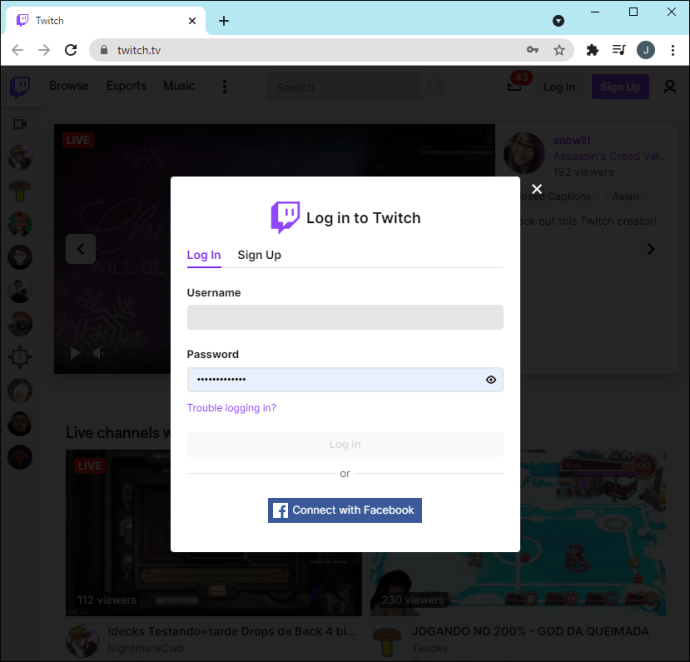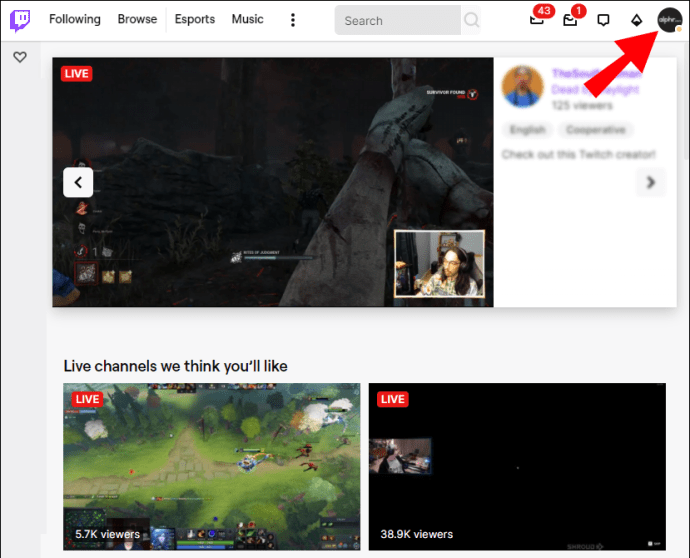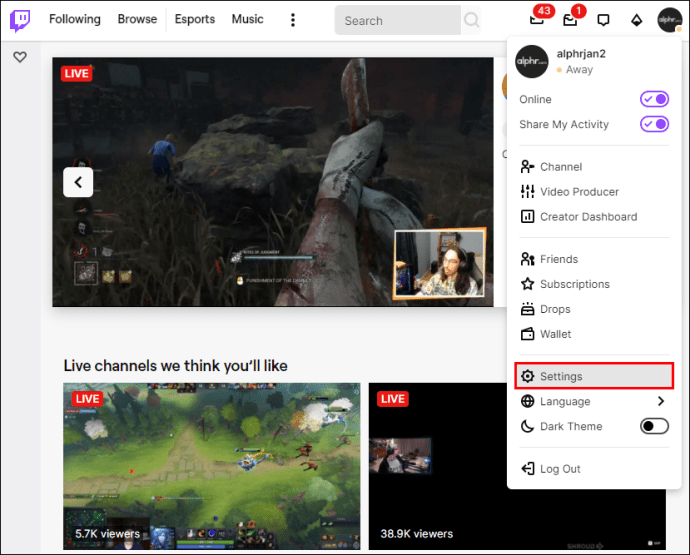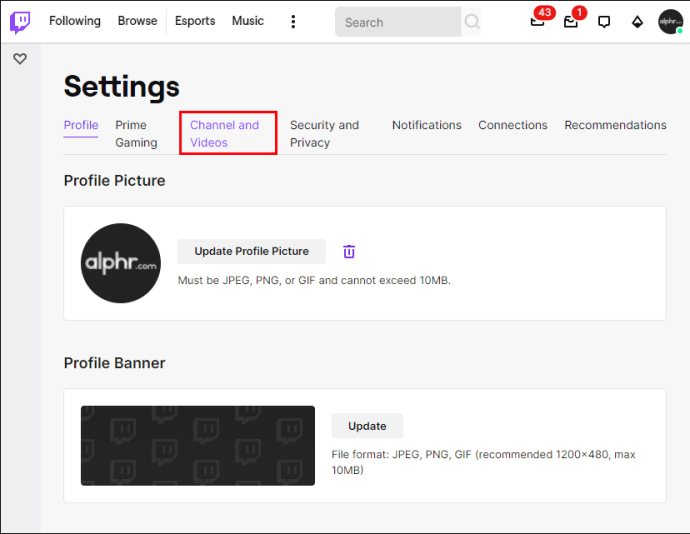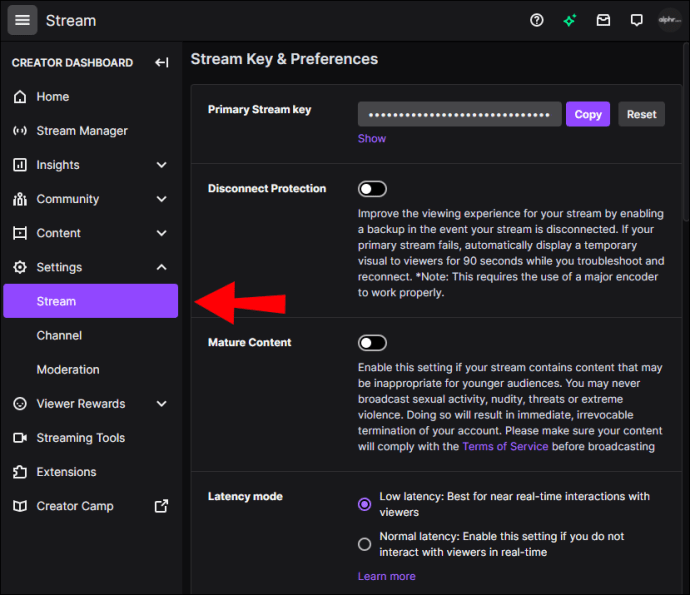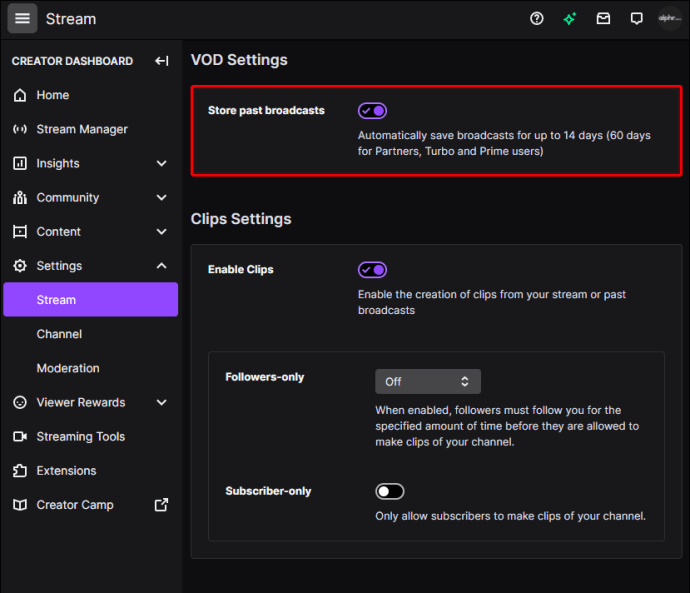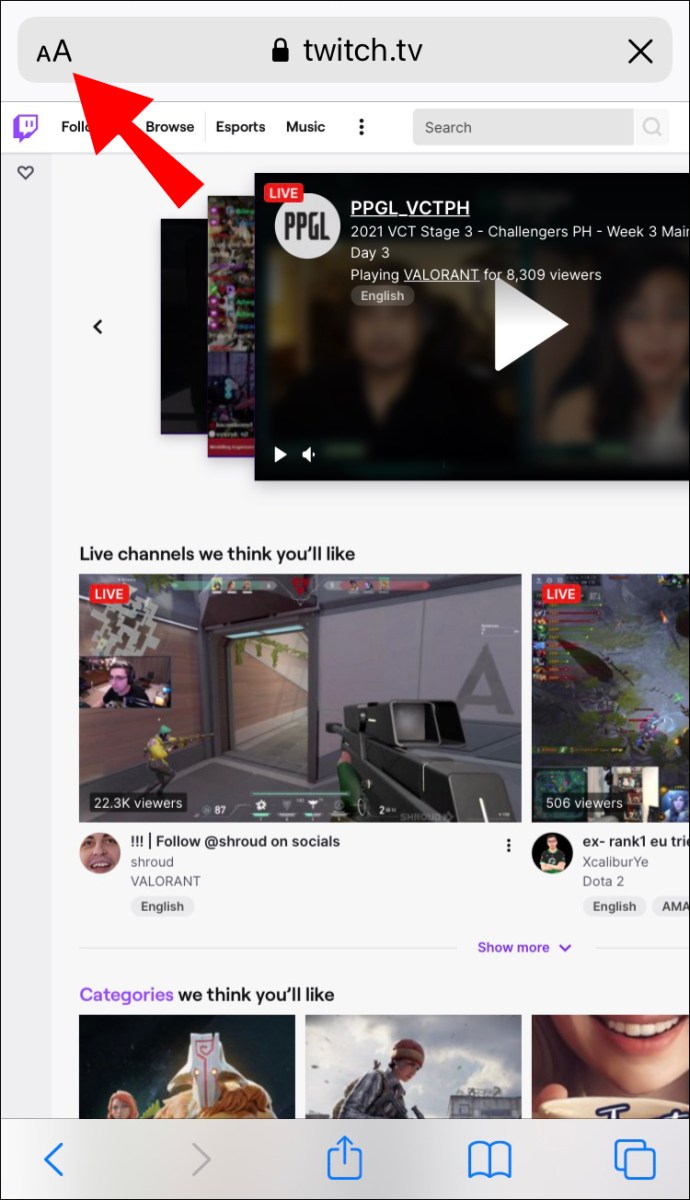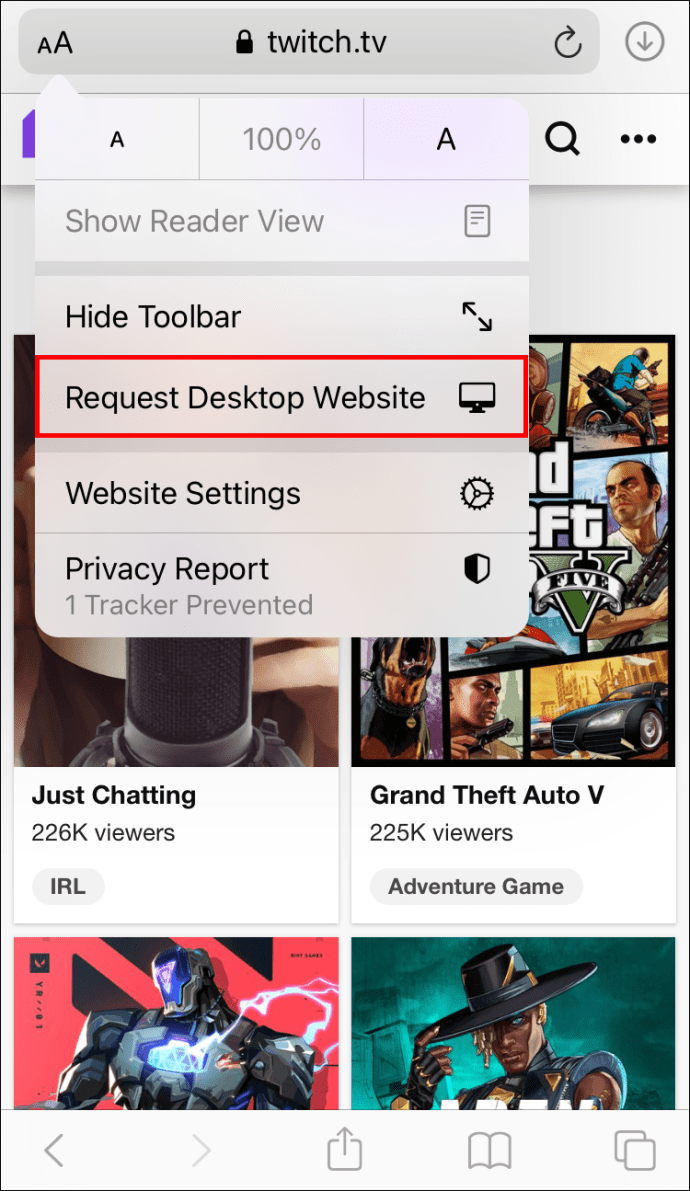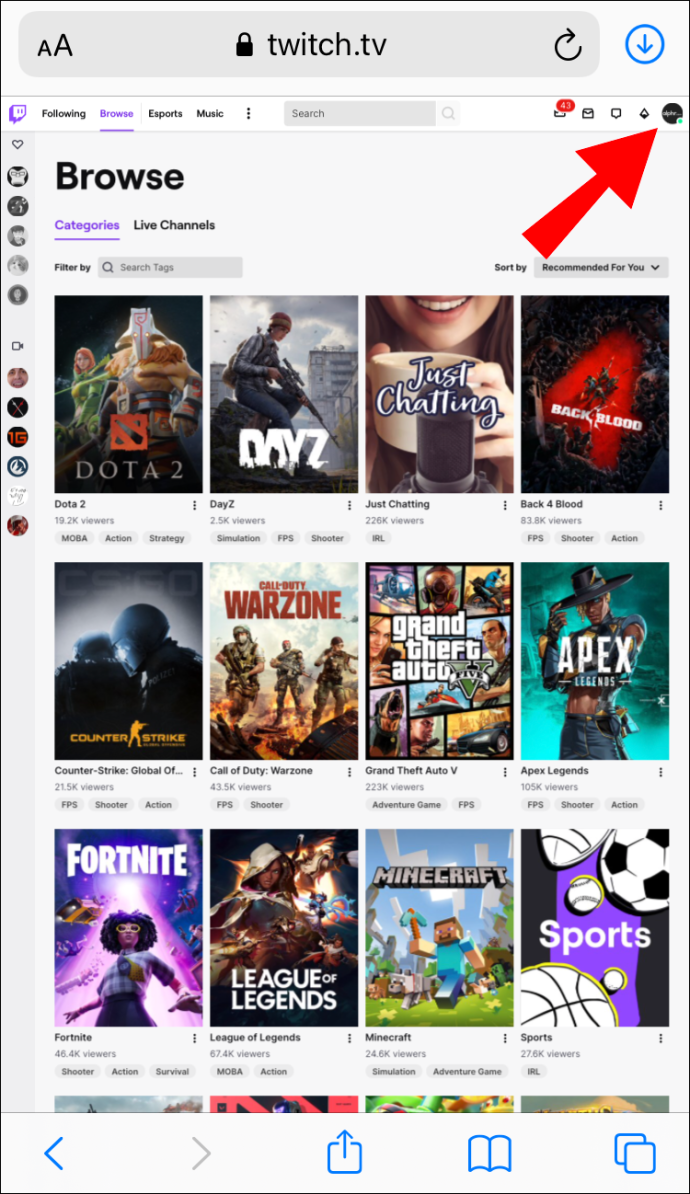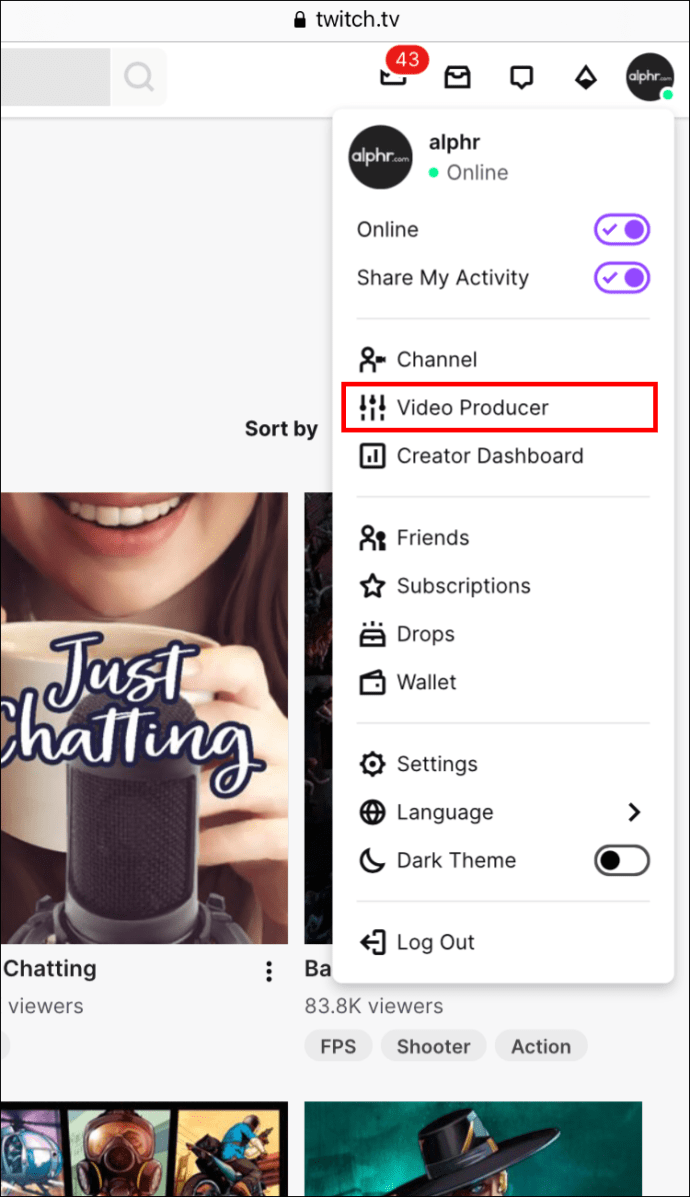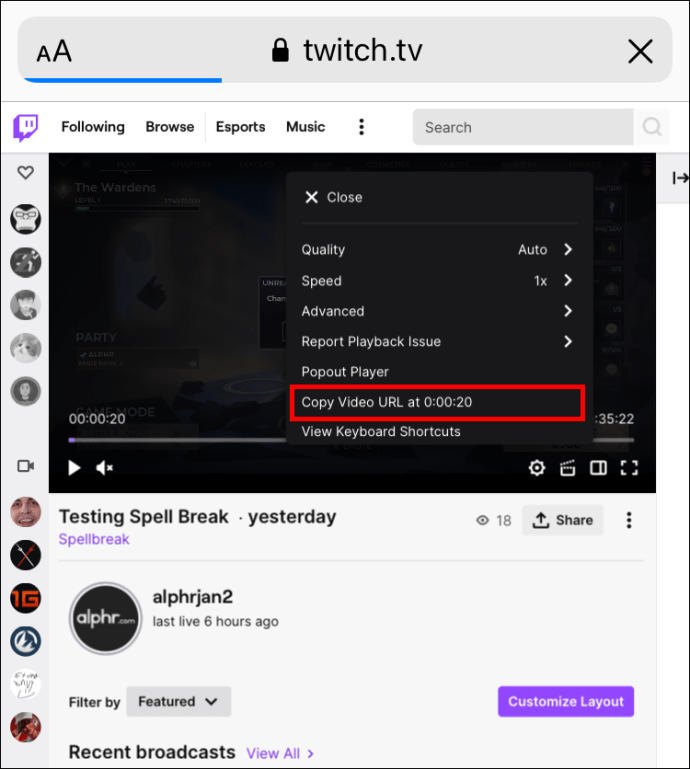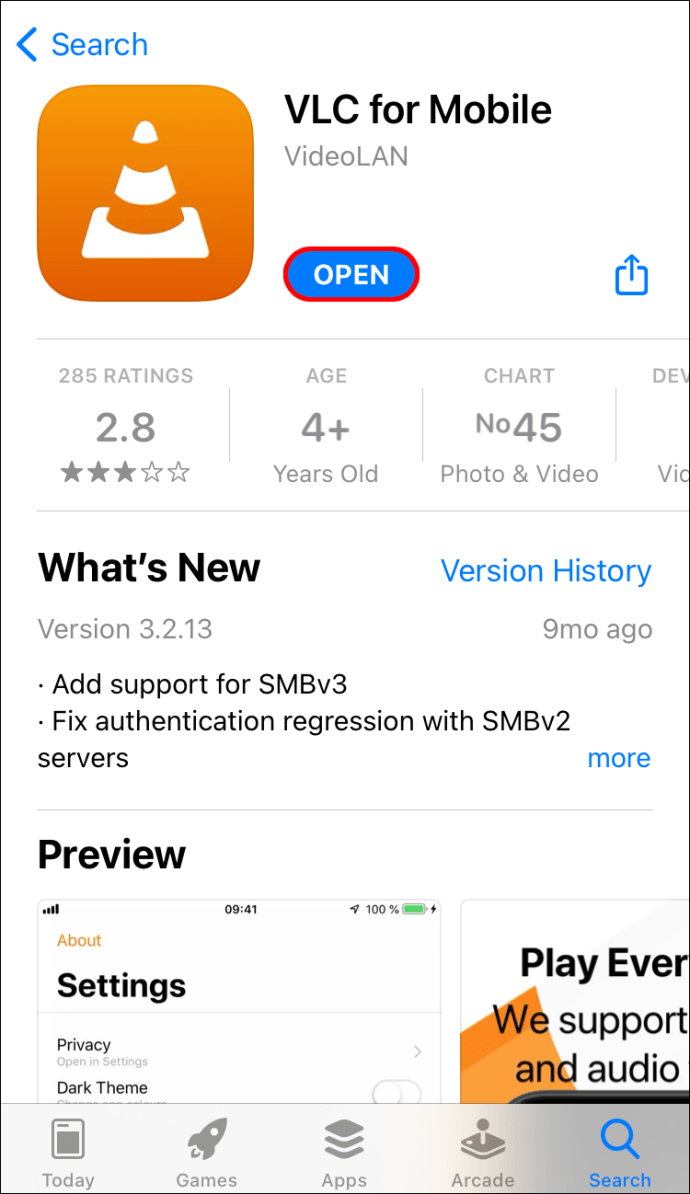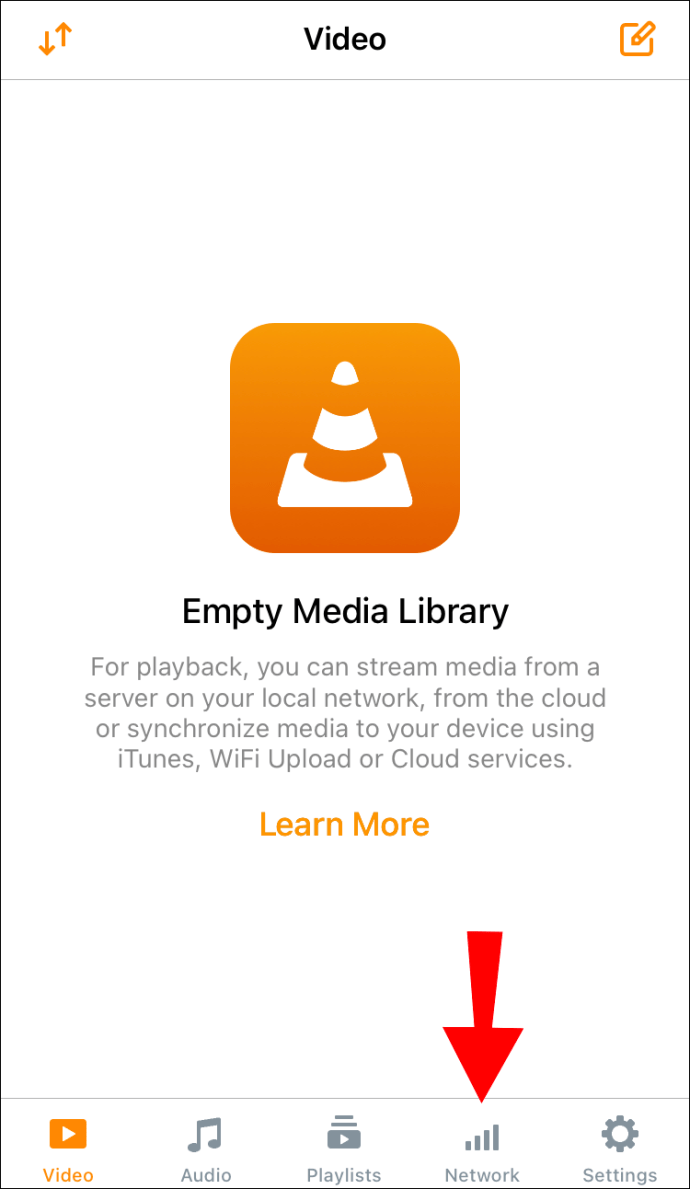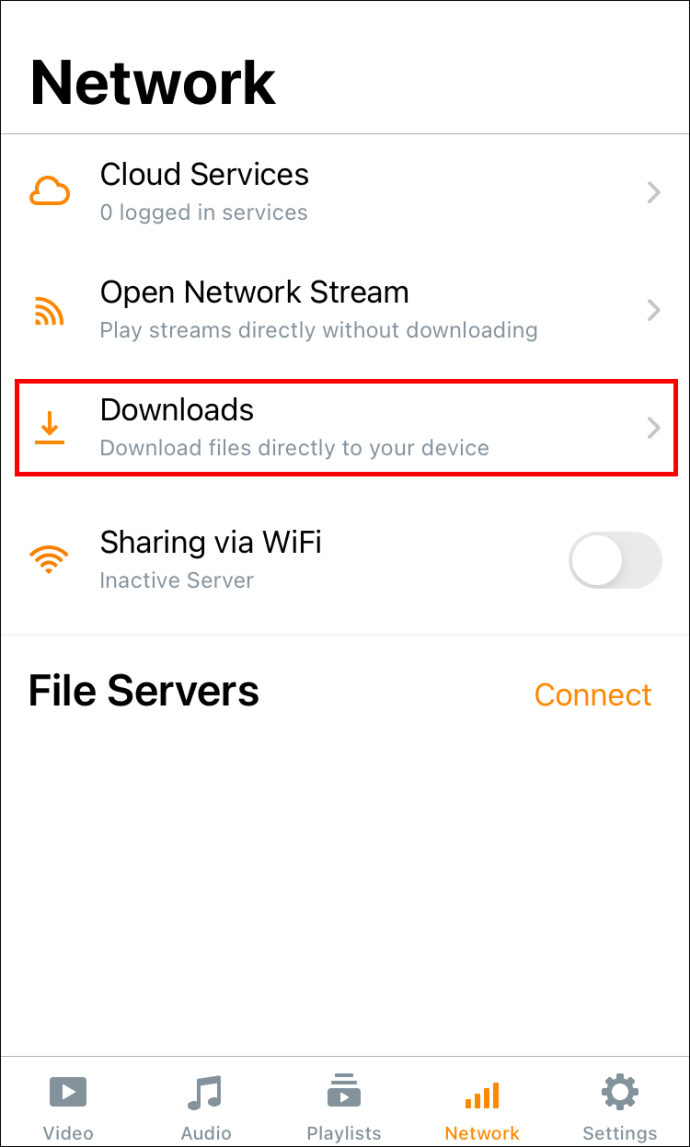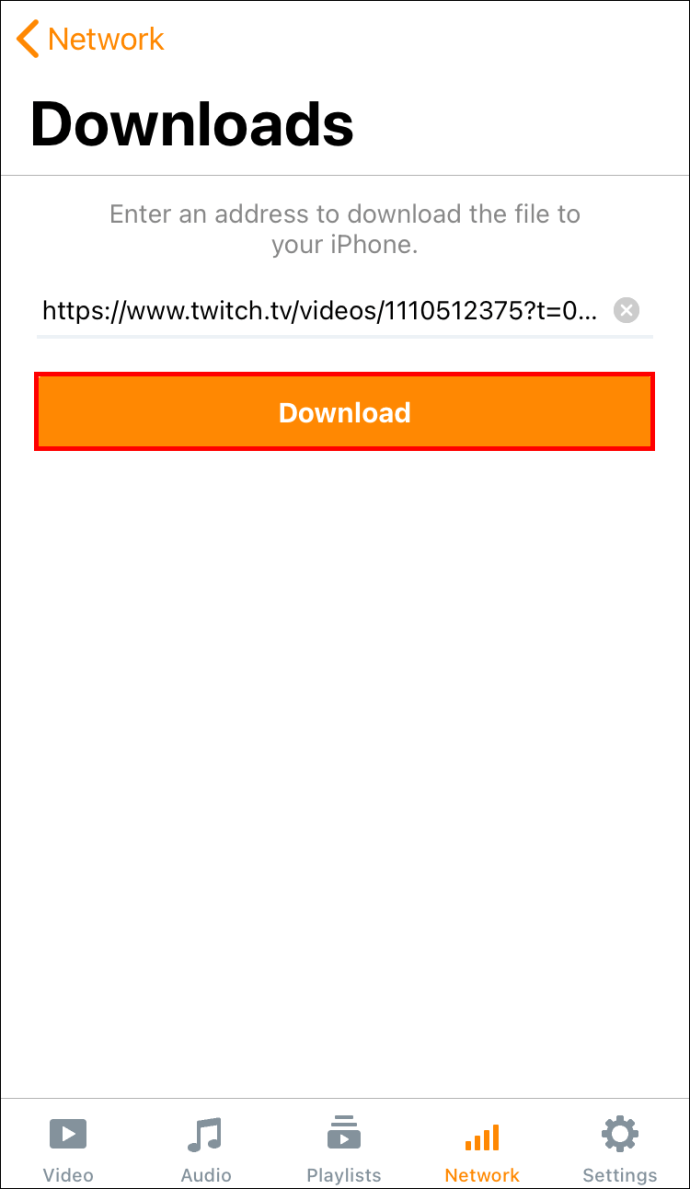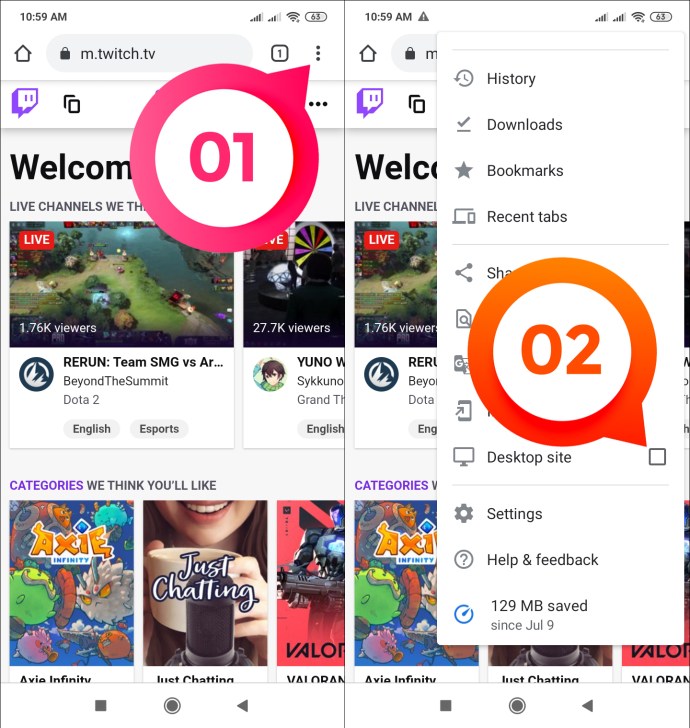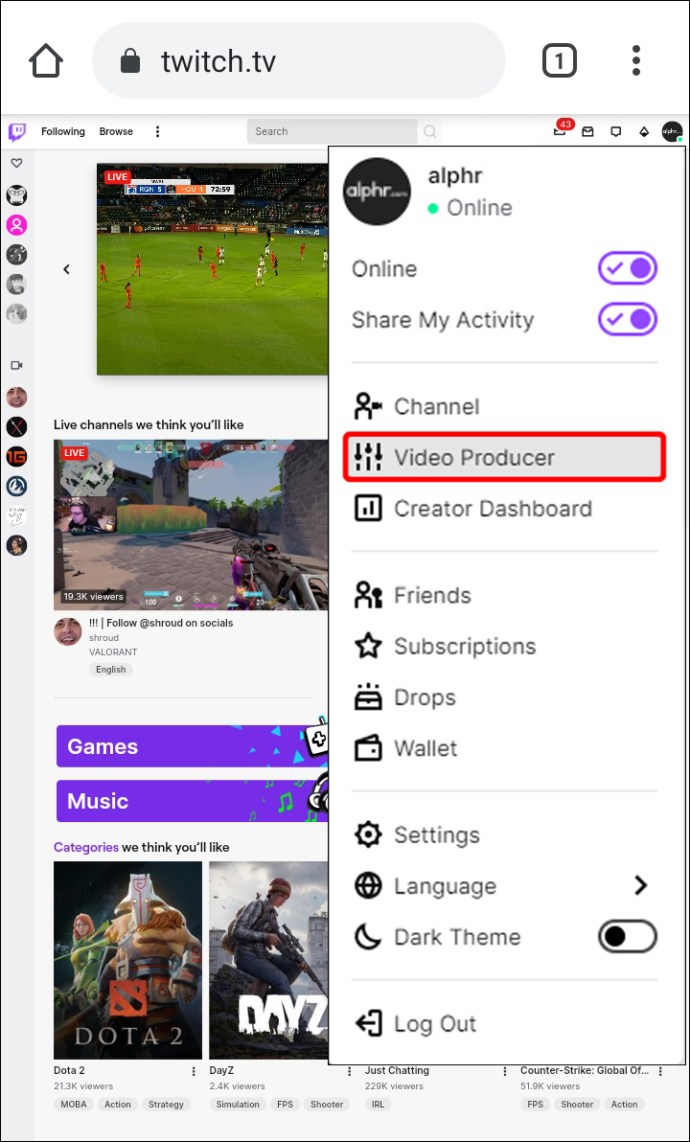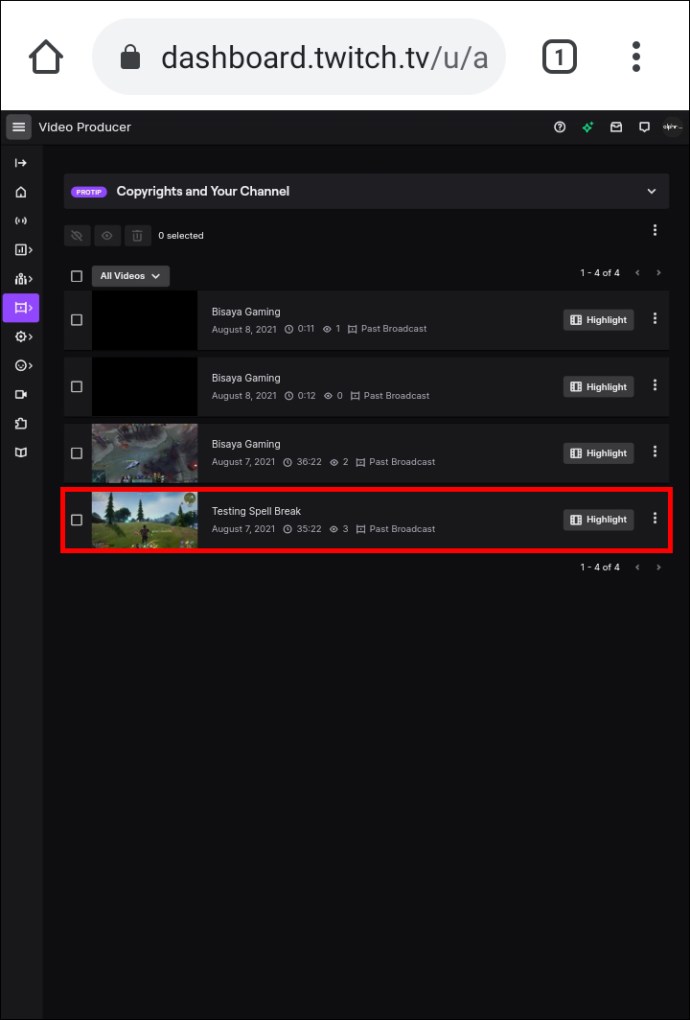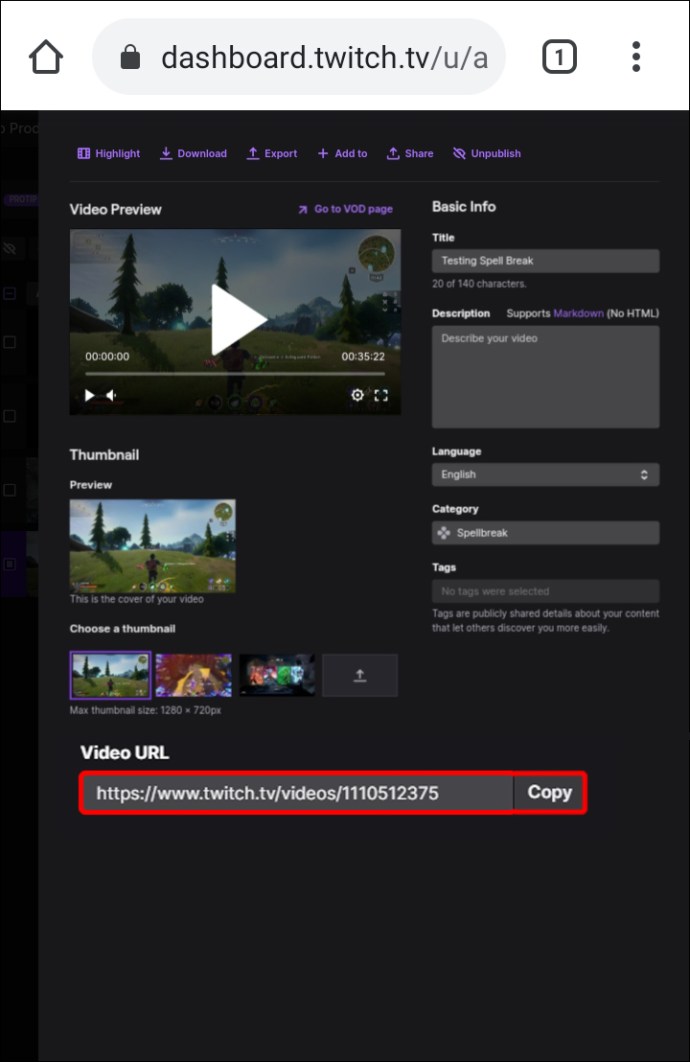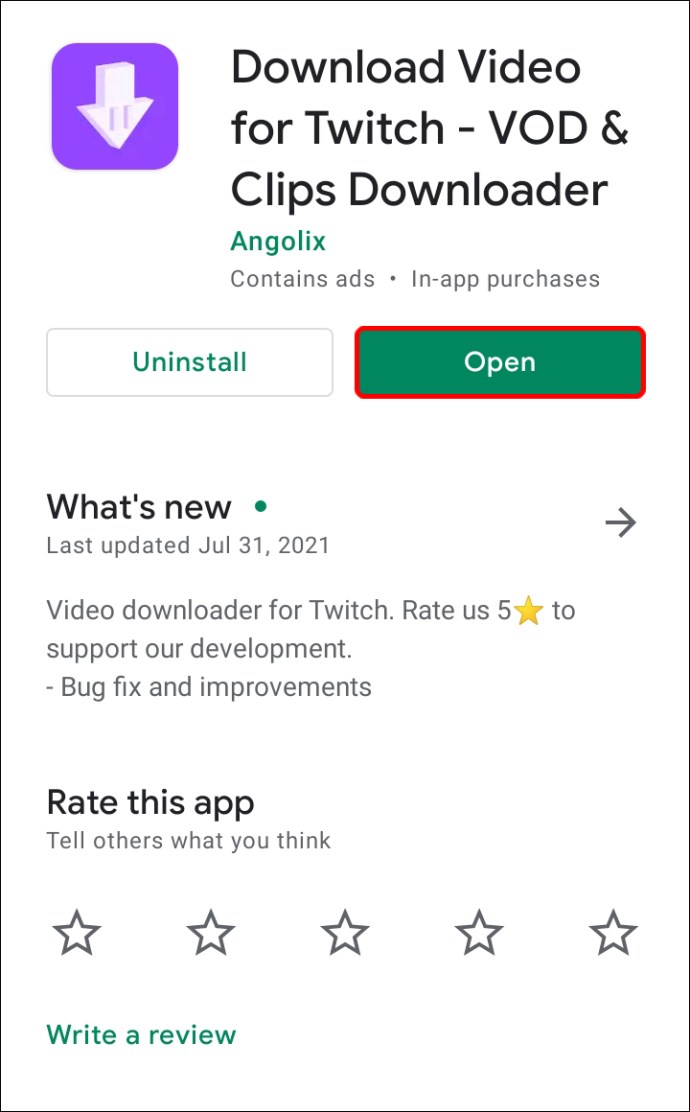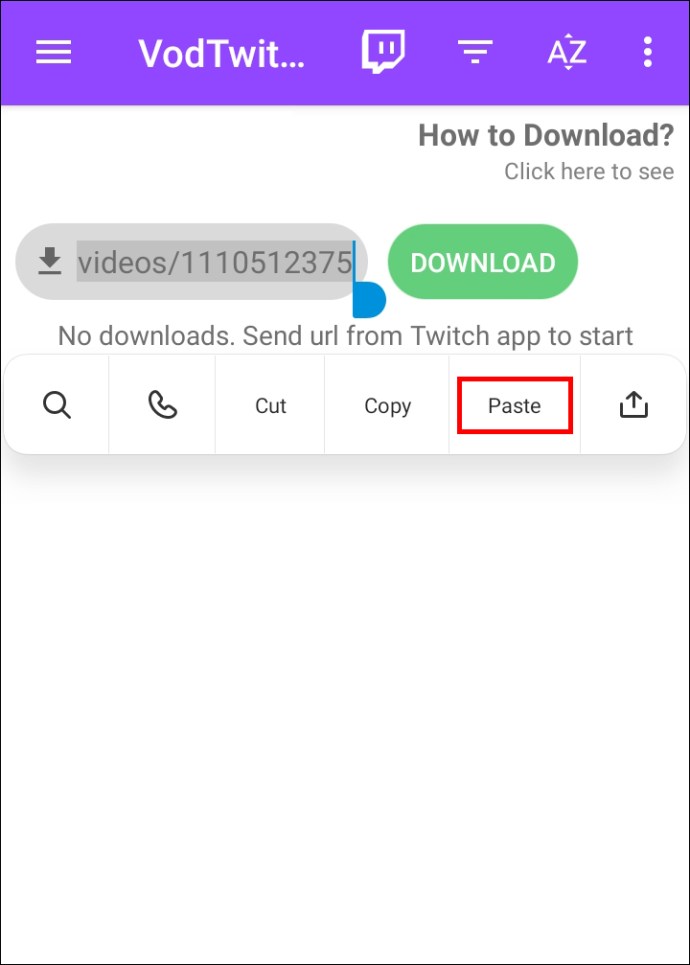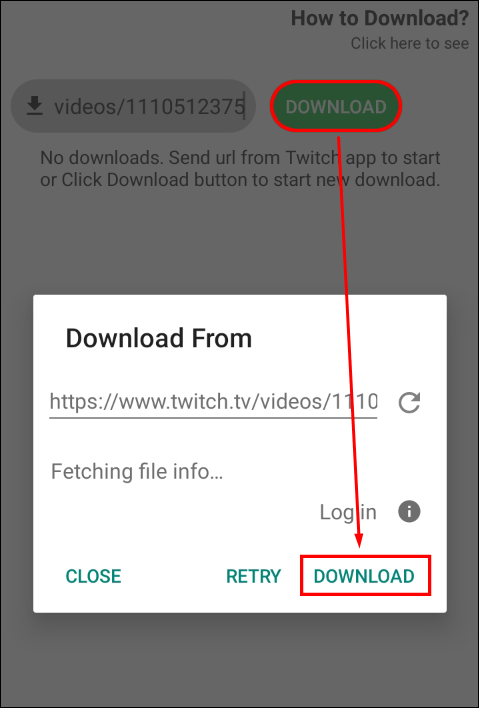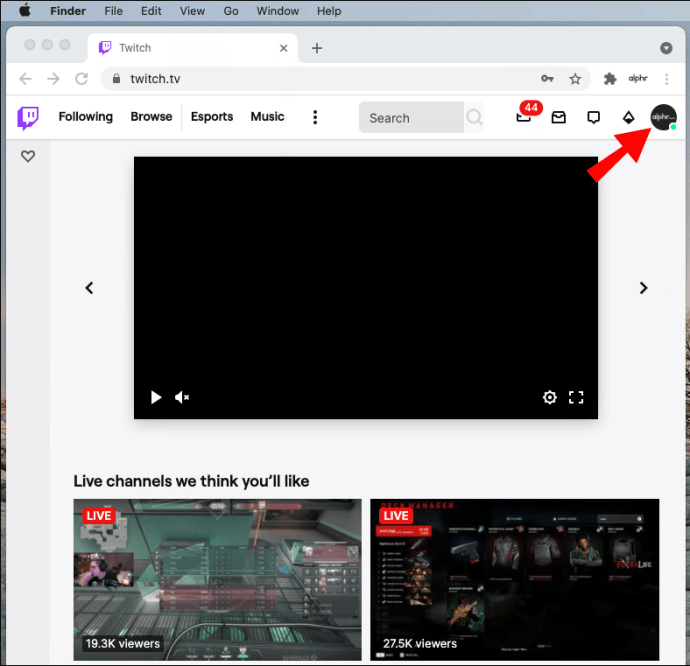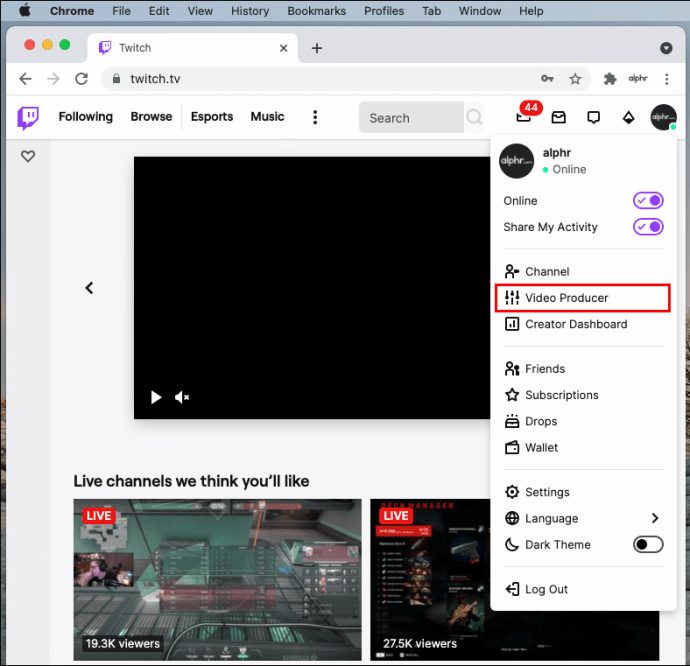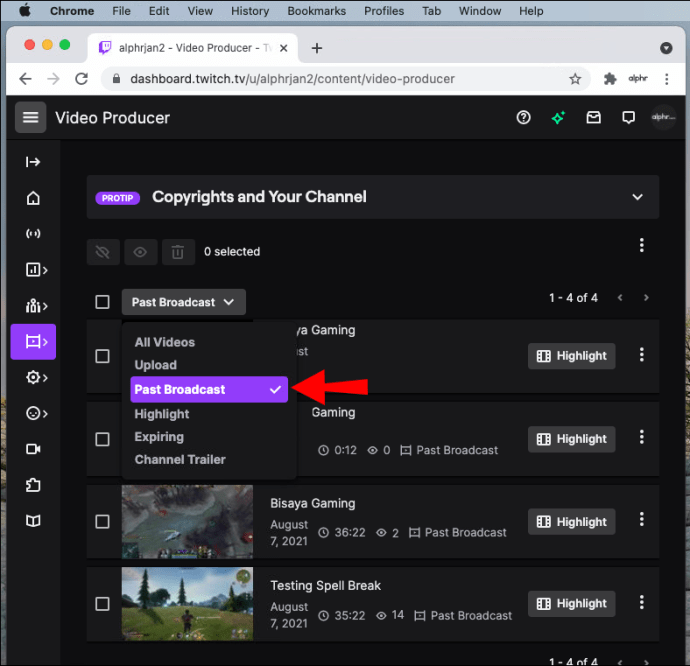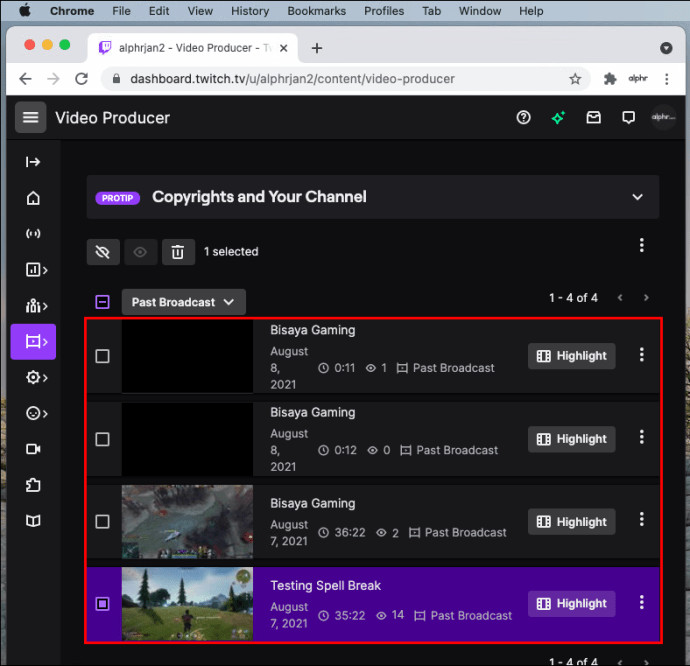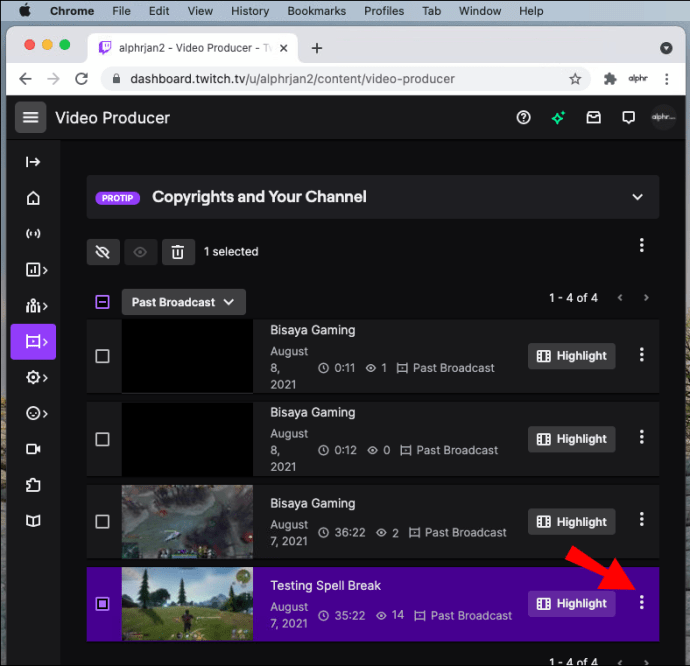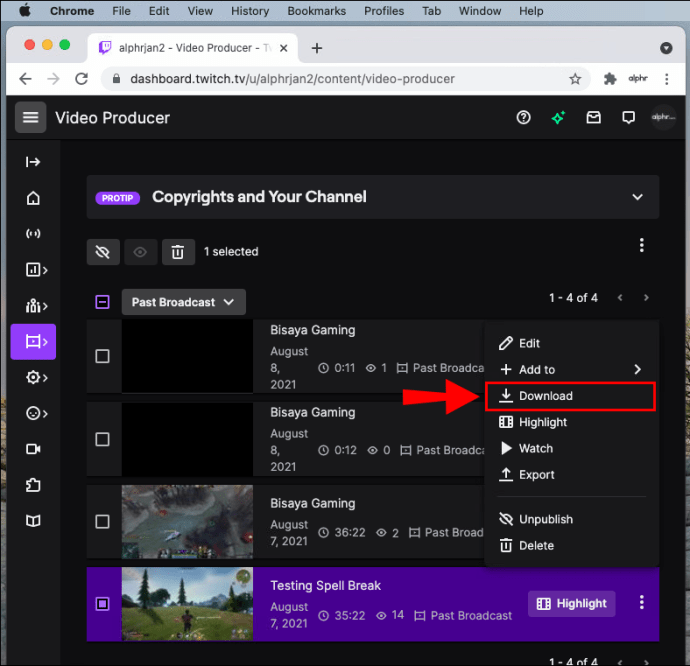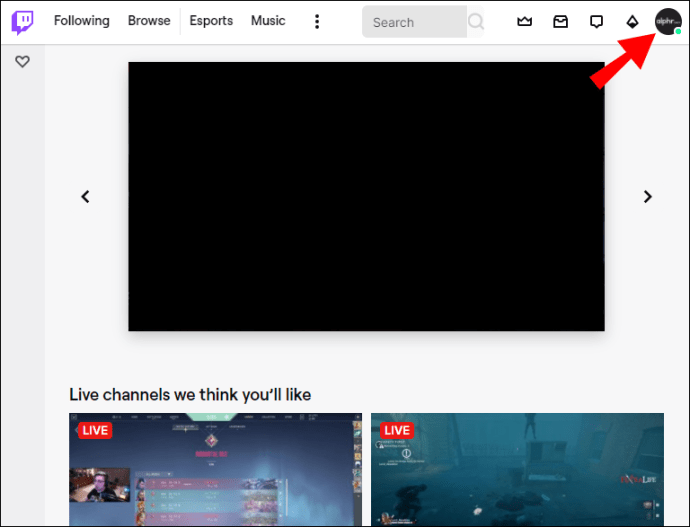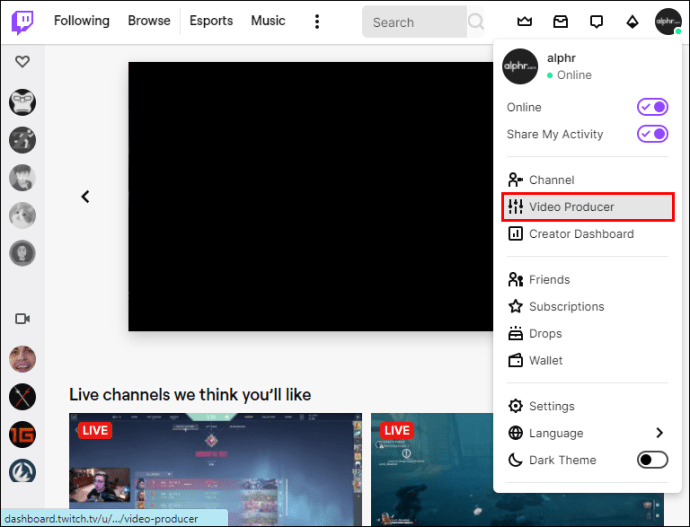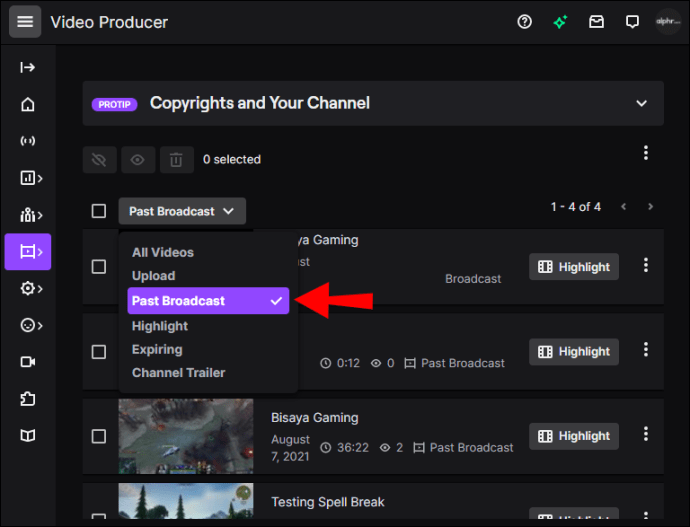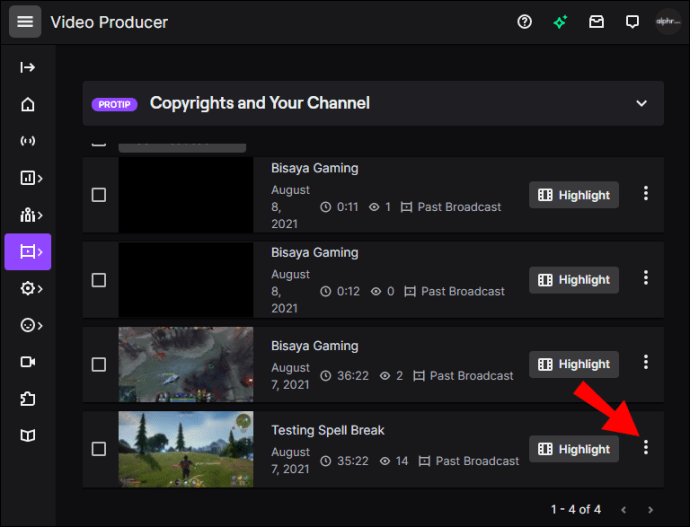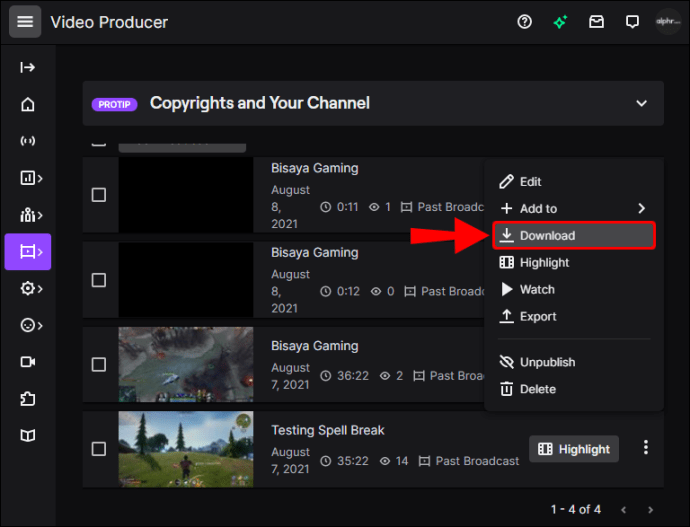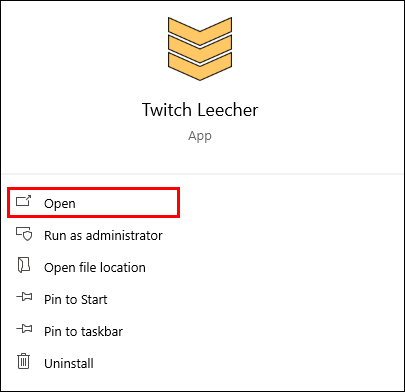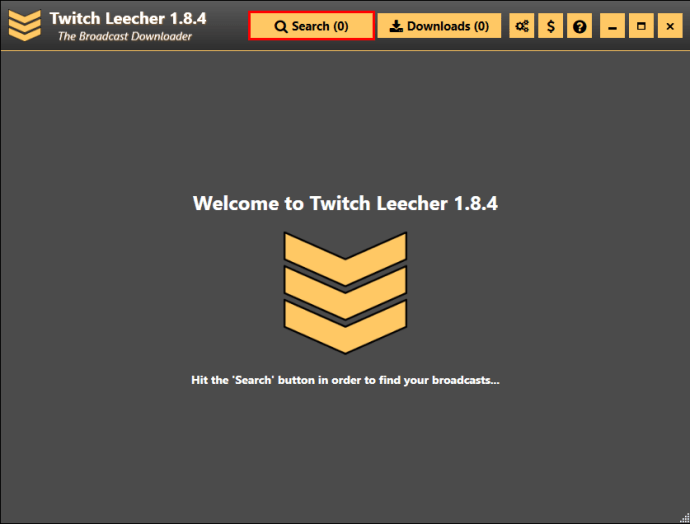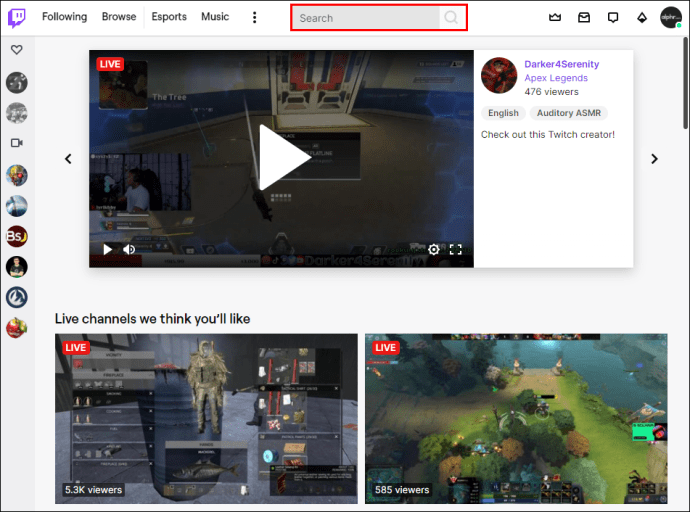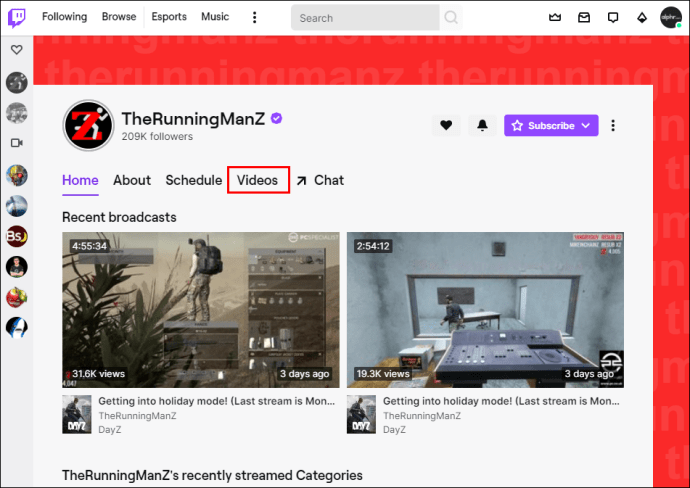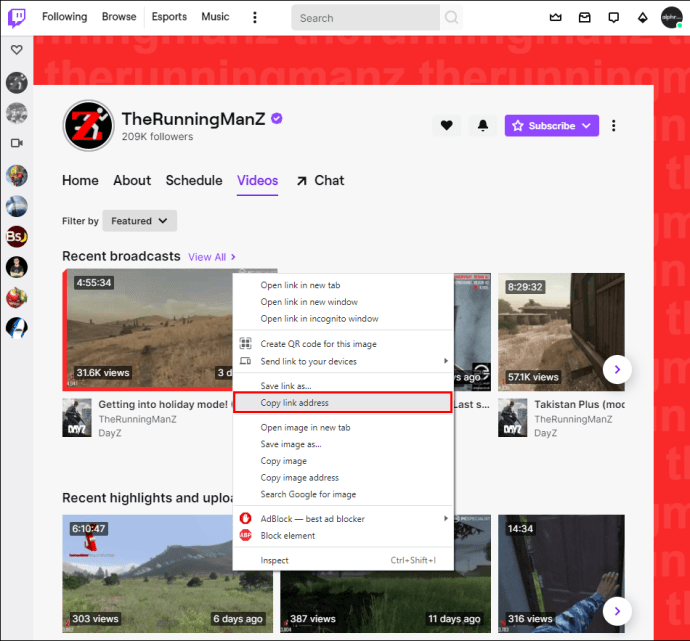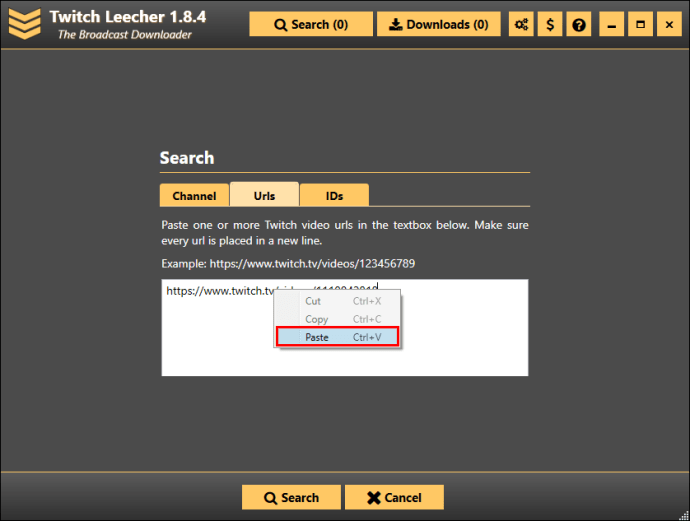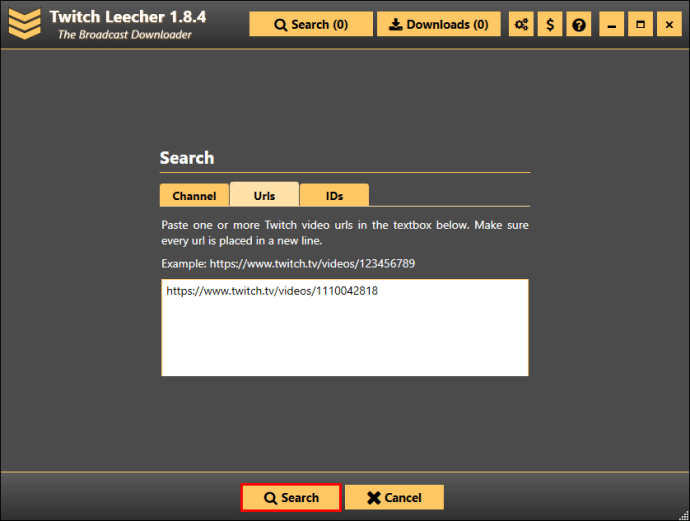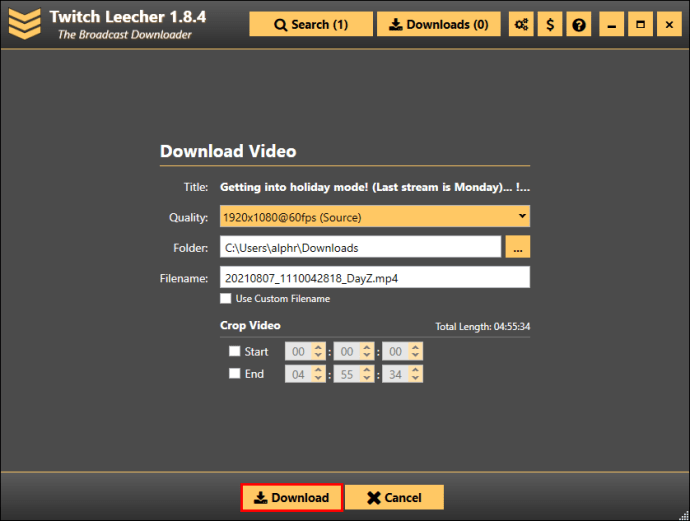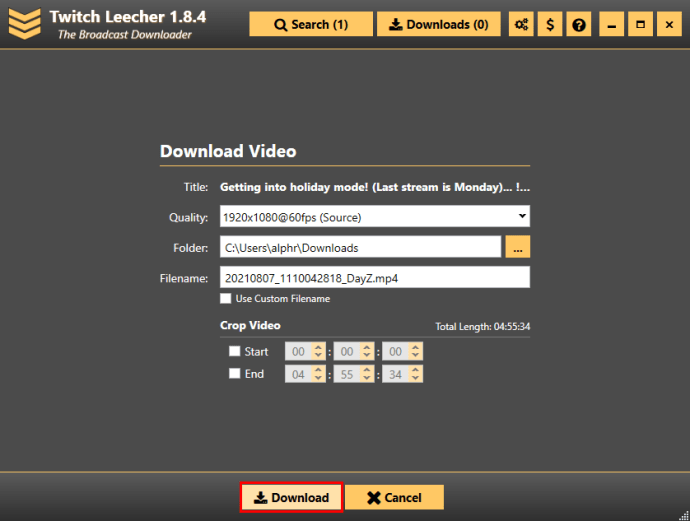Chaque flux diffusé sur Twitch peut être enregistré en VOD (vidéo à la demande). Les streamers et les téléspectateurs ont la possibilité de télécharger des VOD Twitch afin d'y accéder, même lorsqu'ils sont hors ligne.
Dans ce guide, nous allons vous montrer comment télécharger des VOD Twitch sur divers appareils. Nous répondrons également à quelques questions courantes liées au sujet.
Comment télécharger Twitch VOD Vidéos
En tant que streamer Twitch, l'utilisation de la fonction VOD vous aidera à développer votre chaîne. C'est la solution idéale pour ceux qui ne peuvent pas arriver à temps pour votre diffusion. Une fois que vous avez activé le stockage VOD, il vous permettra de sauvegarder les diffusions passées et de les télécharger sur d'autres sites de streaming. Cela donnera également à vos téléspectateurs une chance d'y accéder lorsque vous n'êtes pas en ligne.
Gardez à l'esprit que vos VOD peuvent être automatiquement supprimés après un certain temps, selon le type de compte Twitch que vous possédez. Si vous êtes un utilisateur régulier d'un compte Twitch, vous pourrez télécharger vos diffusions précédentes pendant deux semaines. Les utilisateurs principaux, tels que les partenaires Twitch, peuvent conserver leurs VODS sur le site Web de Twitch pendant 60 jours. Il en va de même pour les affiliés Twitch.
Avant de pouvoir télécharger vos VOD Twitch, vous devez activer la fonction de téléchargement automatique. Vous pouvez le faire sur le site Web de Twitch :
- Visitez le site Web de Twitch.
- Connectez-vous à votre compte.
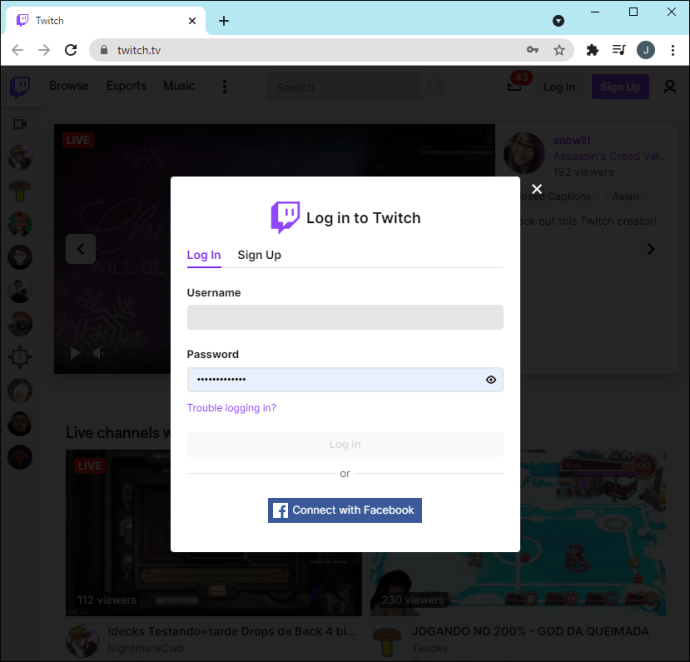
- Cliquez sur votre nom d'utilisateur dans le coin supérieur droit de l'écran.
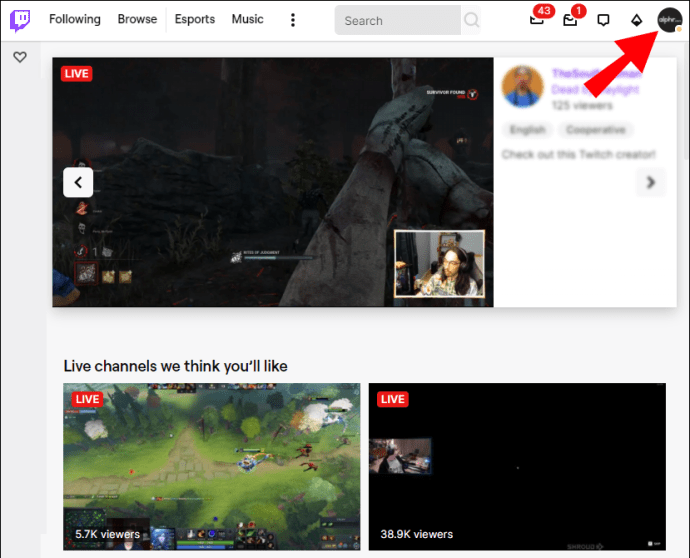
- Allez dans "Paramètres" dans le menu déroulant.
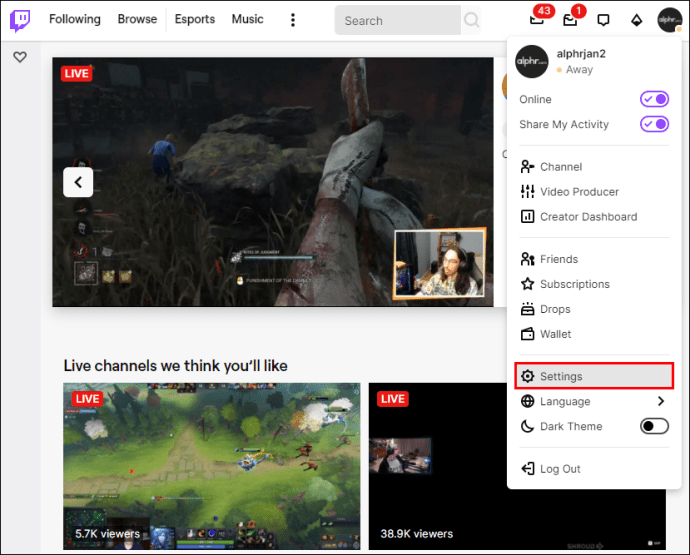
- Passez à l'onglet "Chaînes et vidéos".
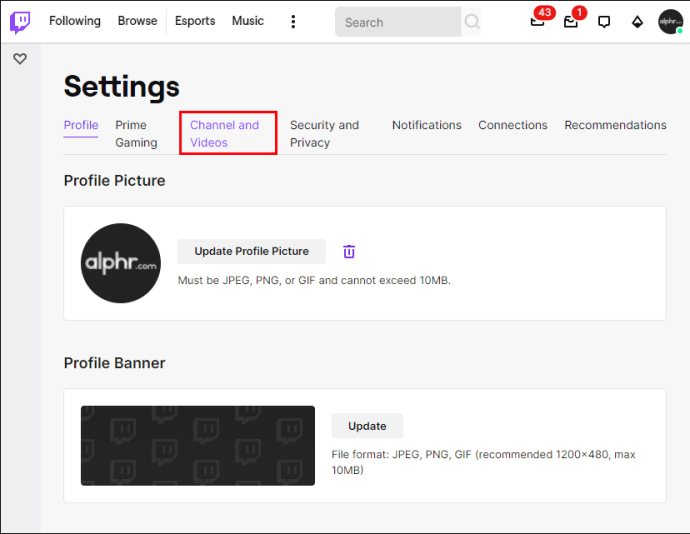
- Faites défiler jusqu'à la section "Paramètres" puis cliquez sur "Stream"
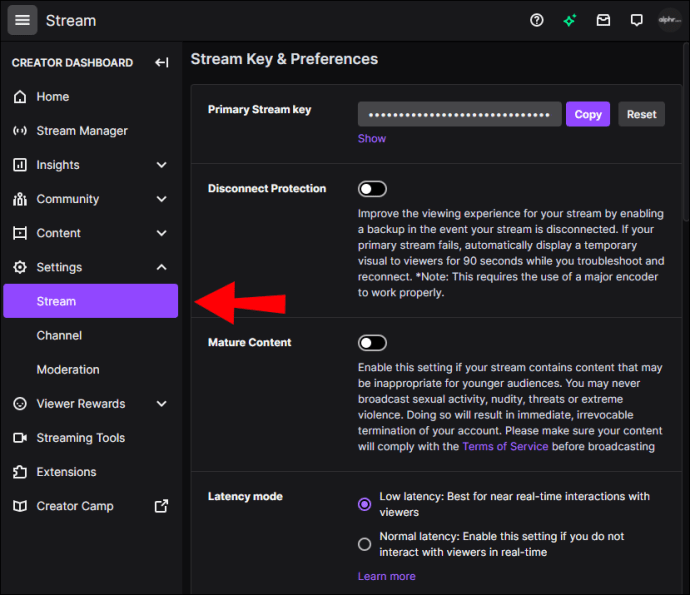
- Dans la section « Clé de diffusion et préférences », activez le commutateur « Stocker les vidéos antérieures ».
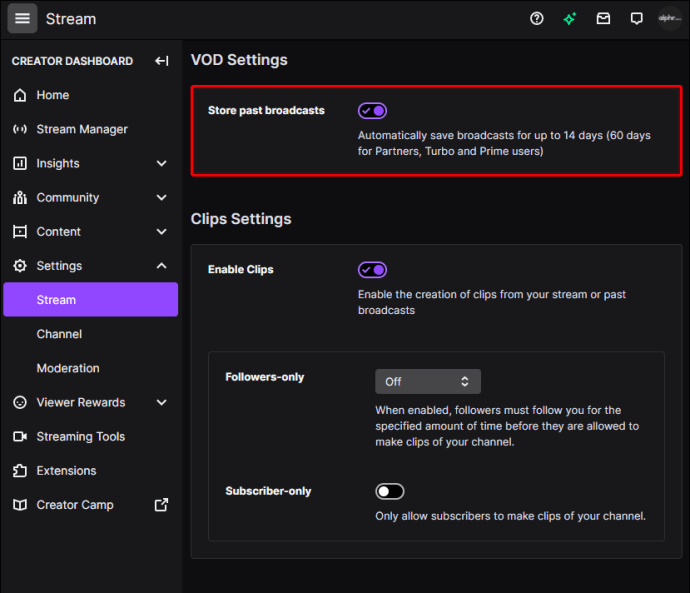
Maintenant que vous avez activé la fonction de téléchargement automatique, toutes vos diffusions seront enregistrées. Voyons comment vous les téléchargeriez sur votre appareil.
Comment télécharger des VOD Twitch sur un iPhone
L'enregistrement de vidéos Twitch sur votre téléphone est légèrement plus compliqué. Bien que vous puissiez télécharger vos VOD directement depuis le site Web de Twitch sur votre ordinateur, vous auriez besoin d'une application tierce pour le faire sur votre téléphone. Si vous êtes un utilisateur d'iPhone, vous pouvez télécharger VLC, une application de lecteur multimédia gratuite.
Voici comment vous pouvez utiliser VLC pour télécharger des VOD Twitch :
- Accédez au site Web de Twitch sur votre iPhone.
- Accédez au « aA » dans le coin supérieur droit.
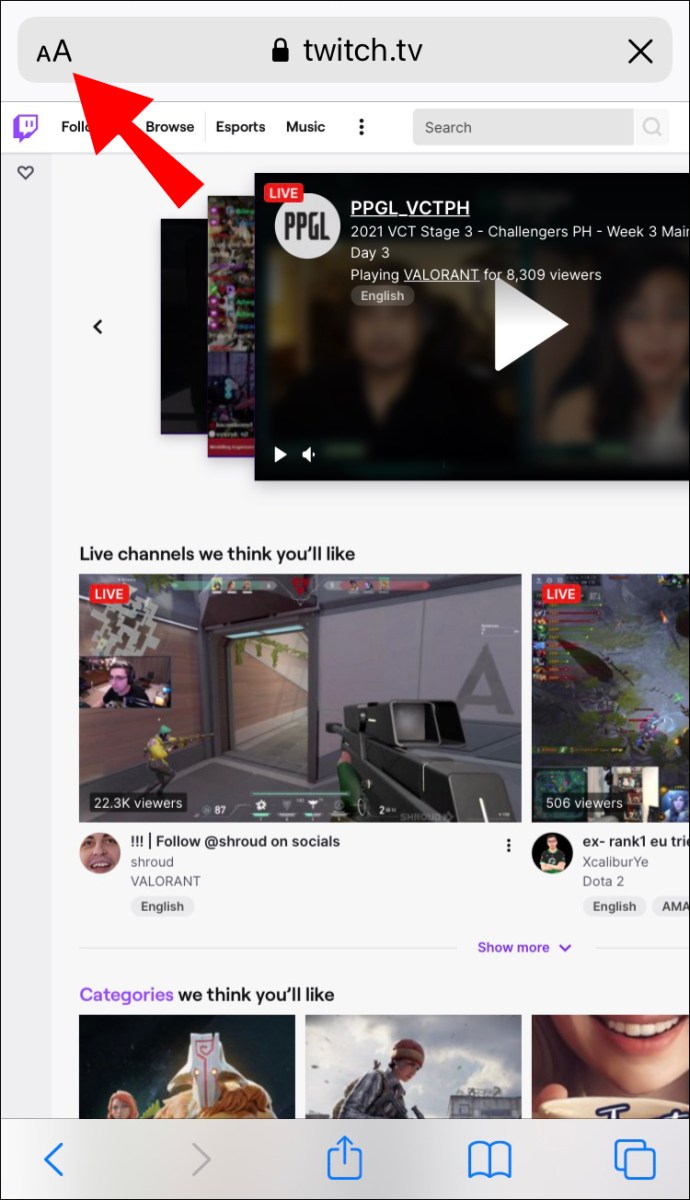
- Choisissez « Site de bureau » dans la liste déroulante.
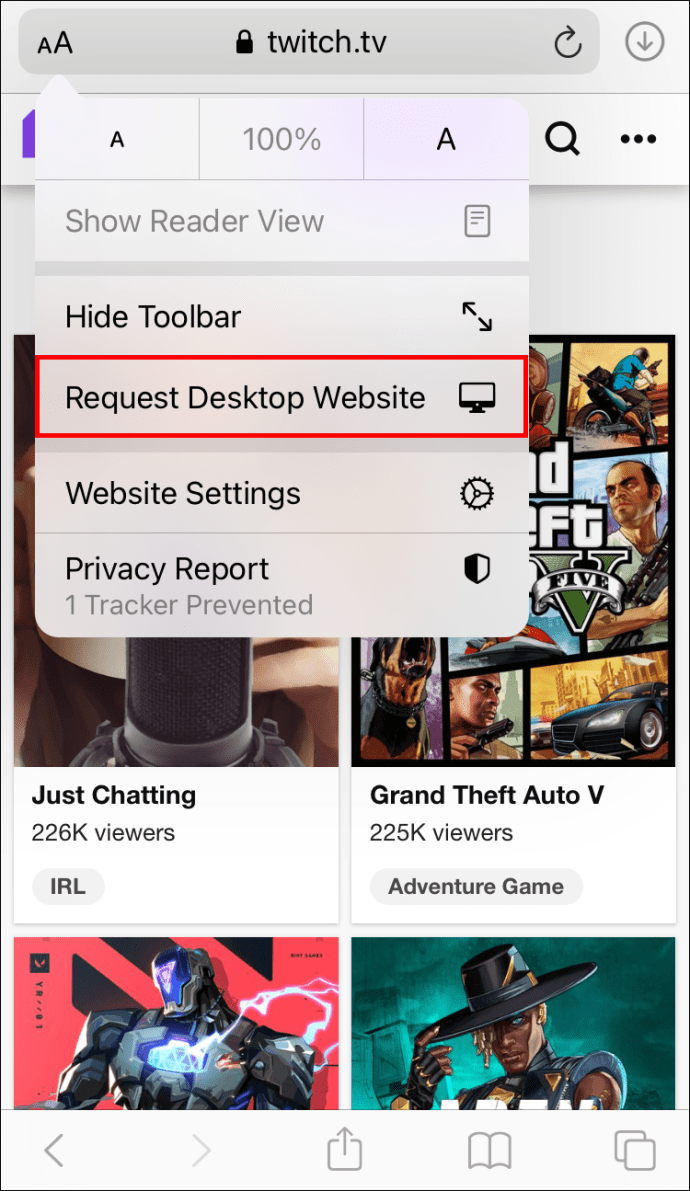
- Appuyez sur votre nom d'utilisateur dans le coin supérieur droit de votre écran.
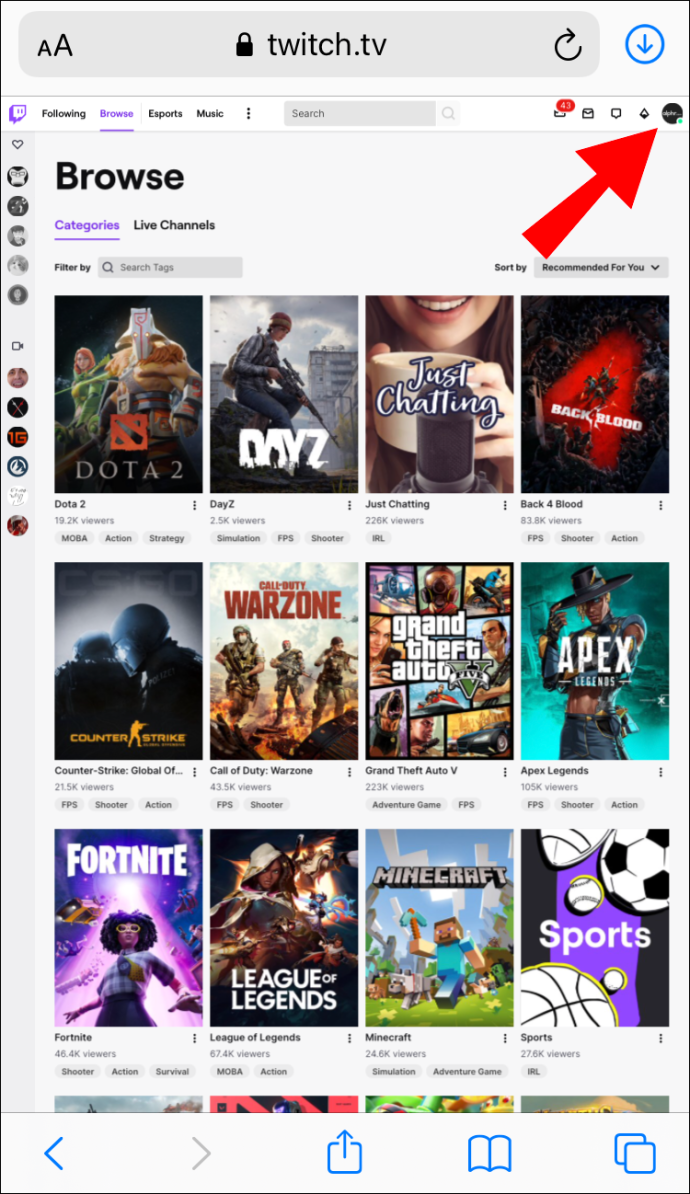
- Choisissez « Producteur vidéo ».
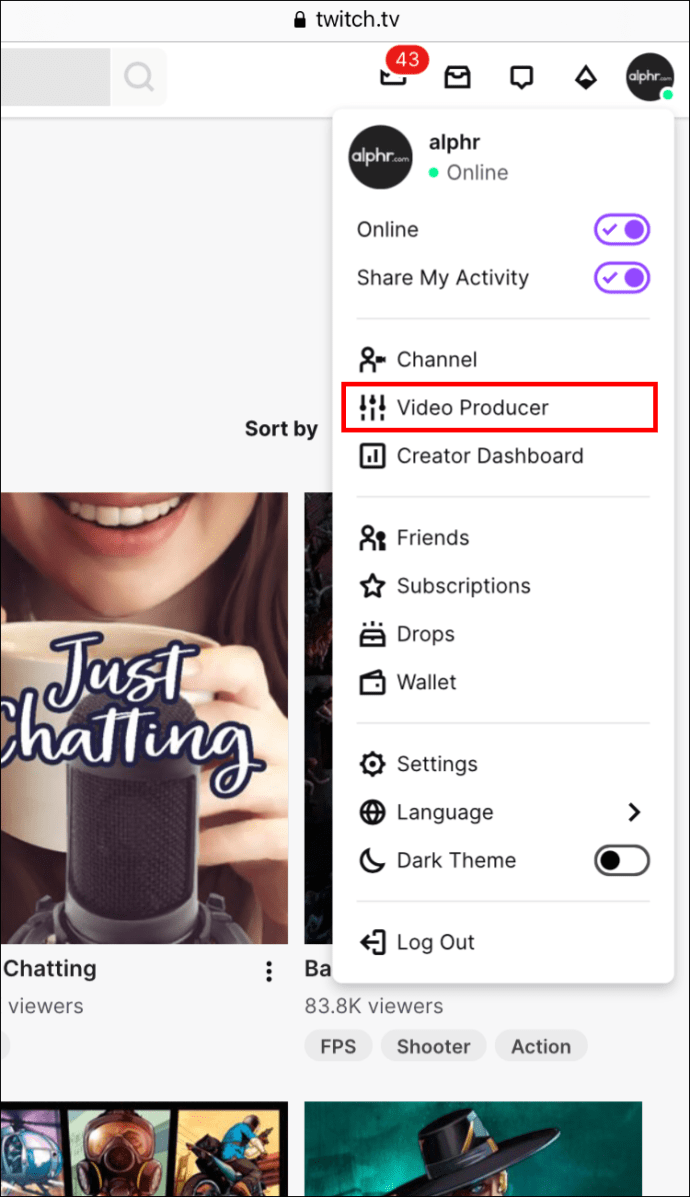
- Accédez à vos émissions passées et trouvez la VOD que vous souhaitez télécharger.
- Copiez le lien VOD.
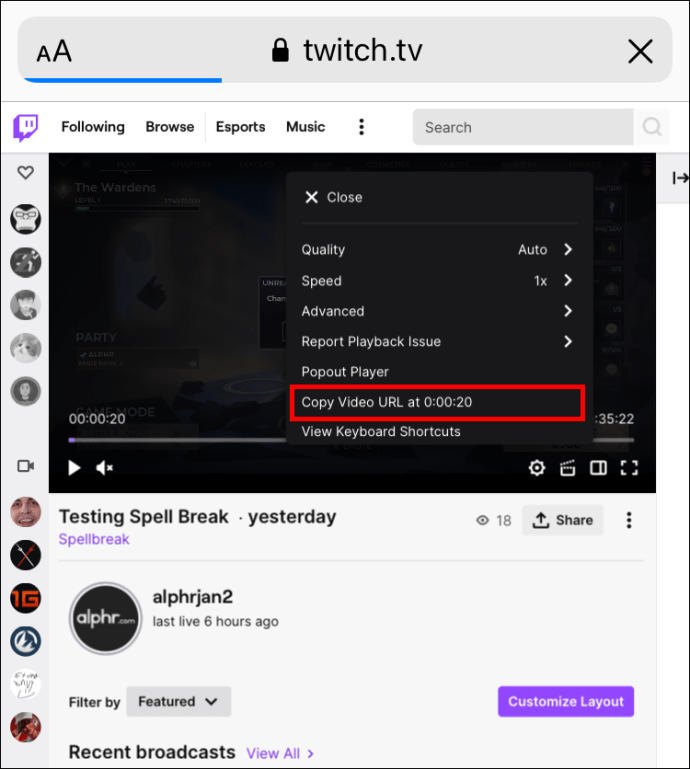
- Lancez l'application VLC.
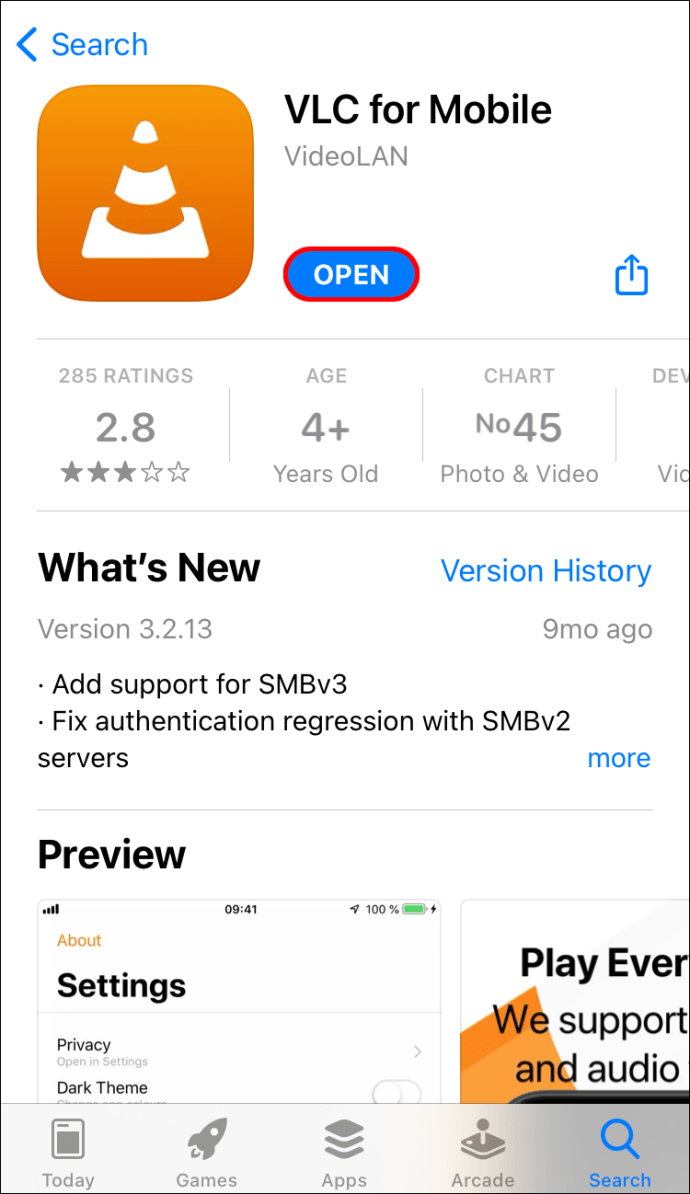
- Appuyez sur l'icône "Réseau" dans le coin inférieur droit de l'écran.
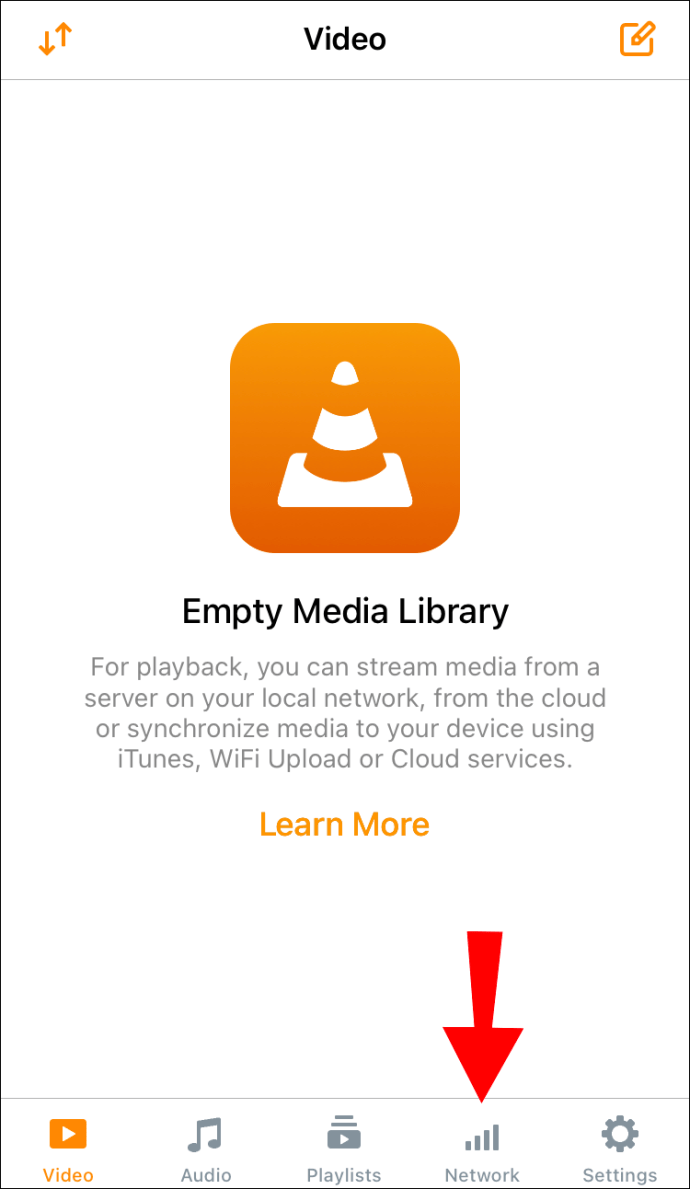
- Passez à « Téléchargements ».
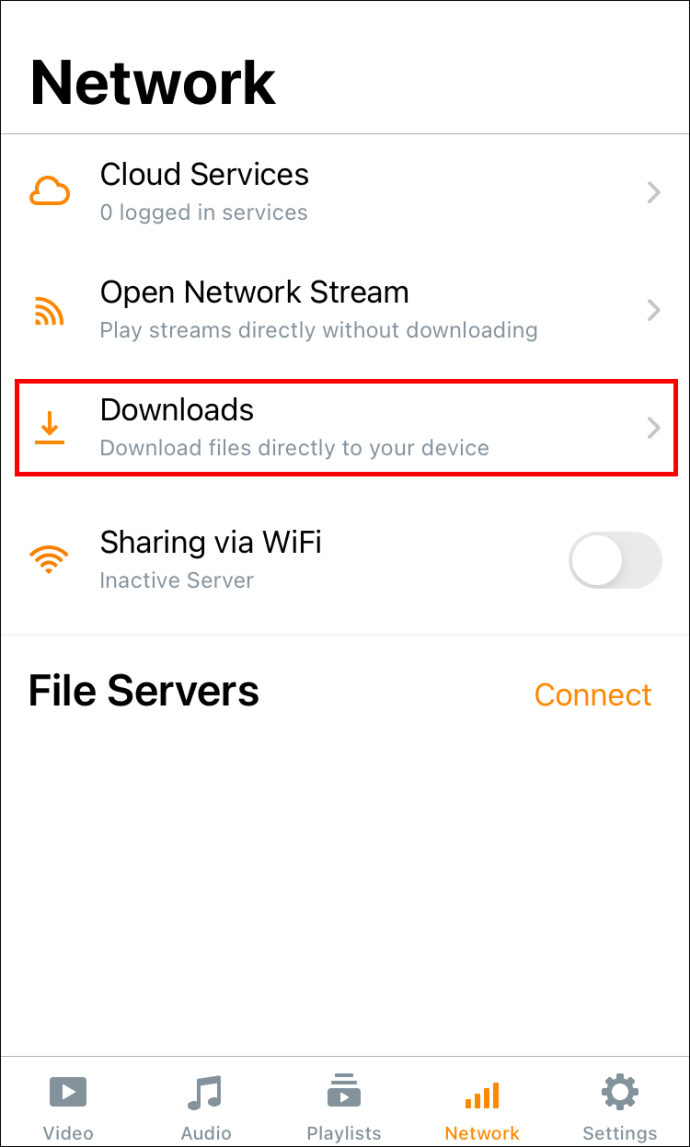
- Collez le lien dans la barre d'adresse en haut de l'écran.
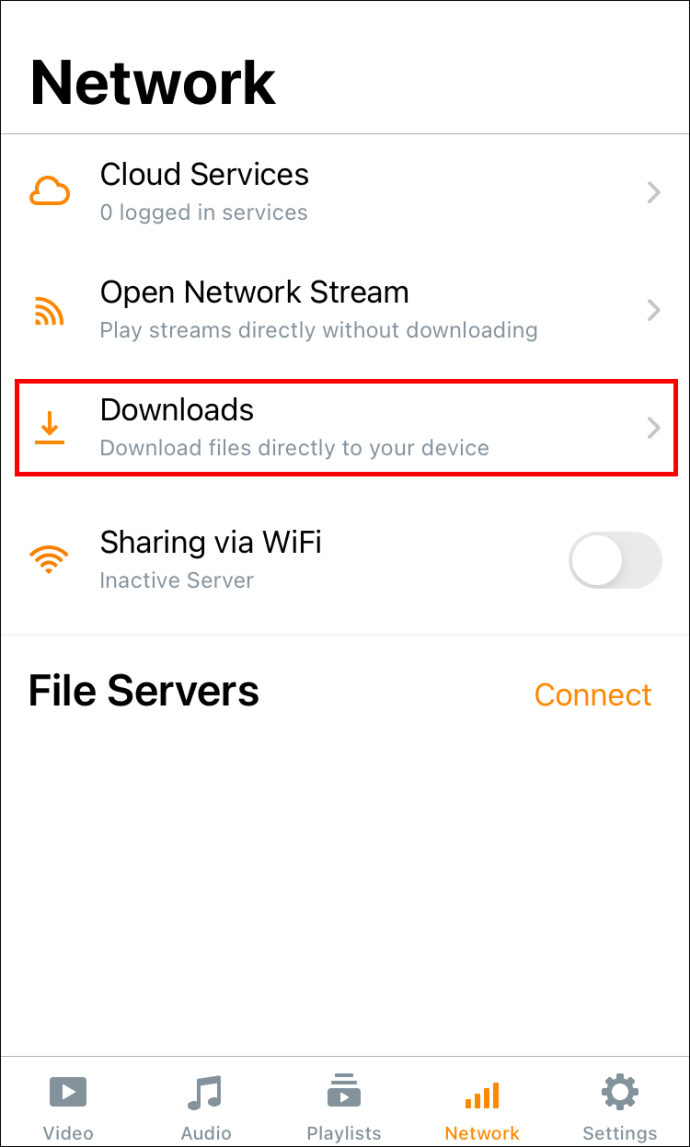
- Appuyez sur le bouton « Télécharger ».
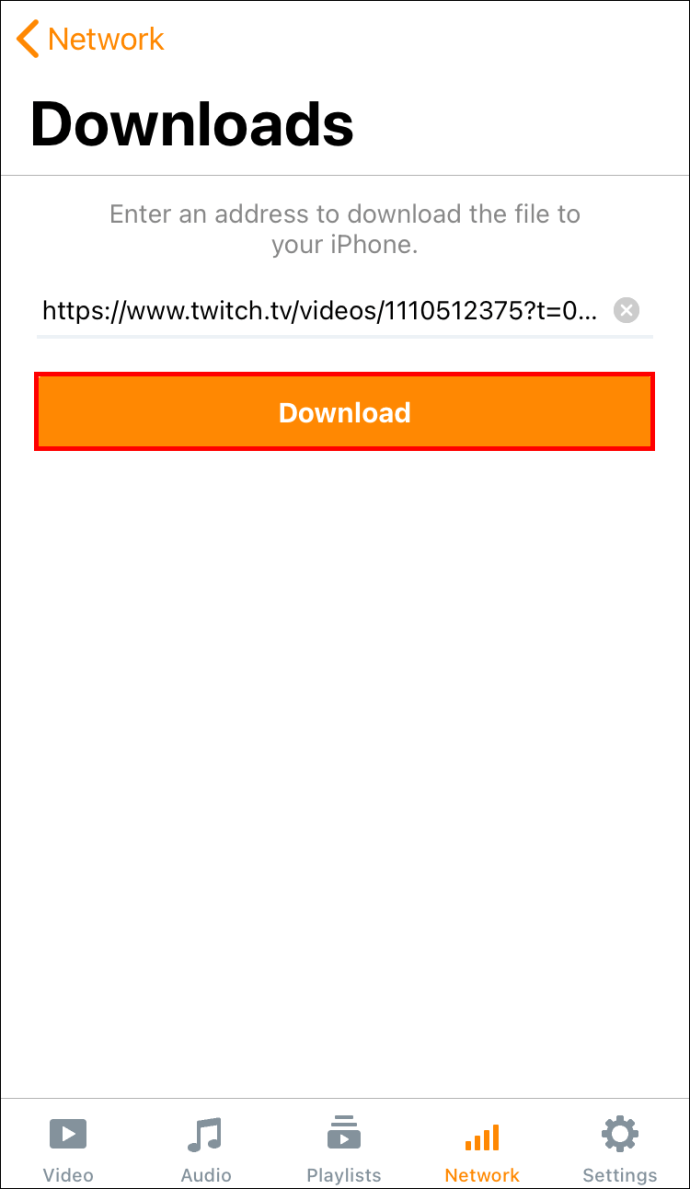
Une fois que vous avez enregistré le flux Twitch, vous pouvez le regarder sur votre iPhone.
Comment télécharger des VOD Twitch sur Android ?
Pour enregistrer les flux Twitch sur votre Android, vous aurez besoin d'une application appelée Download Video for Twitch - VOD & Clips Downloader. Après l'avoir téléchargé sur Google Play, voici ce que vous devez faire ensuite :
- Ouvrez le site Web de Twitch sur votre Android.
- Accédez aux trois points dans le coin supérieur droit et choisissez « Site de bureau ».
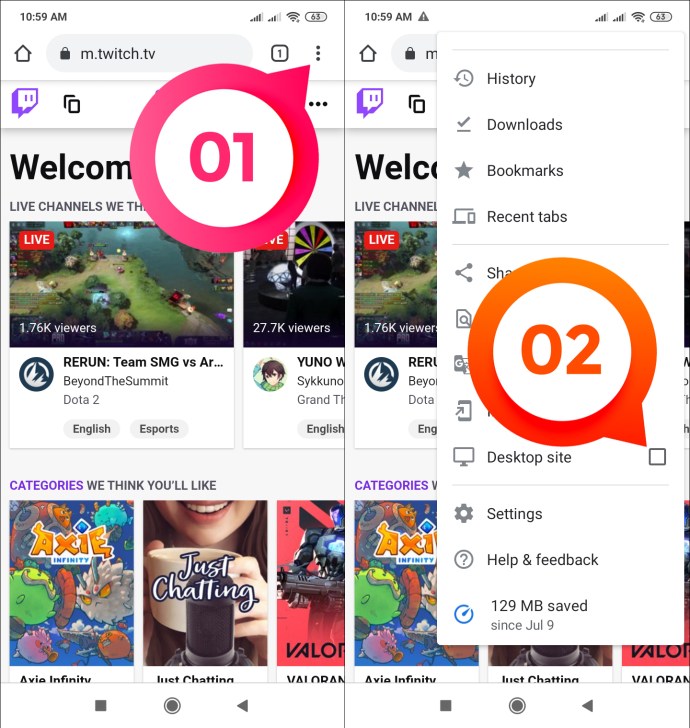
- Appuyez sur votre nom d'utilisateur sur votre écran d'accueil et accédez à « Producteur vidéo ».
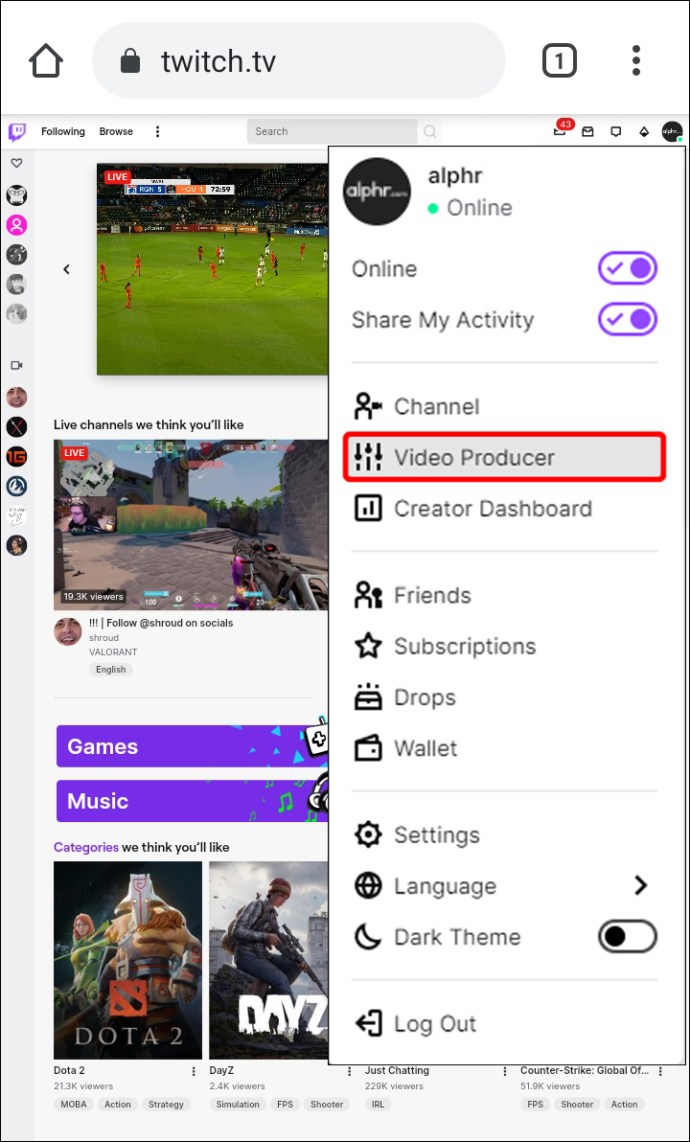
- Trouvez la VOD que vous souhaitez télécharger.
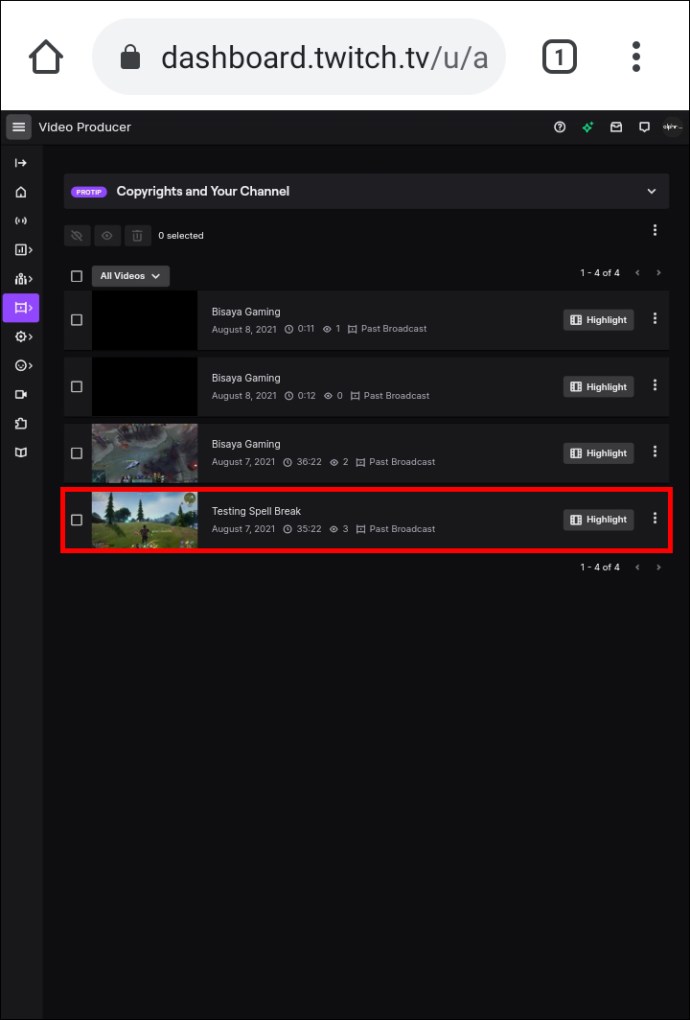
- Appuyez sur les trois points sur le côté droit du flux.
- Sélectionnez « Copier le lien ».
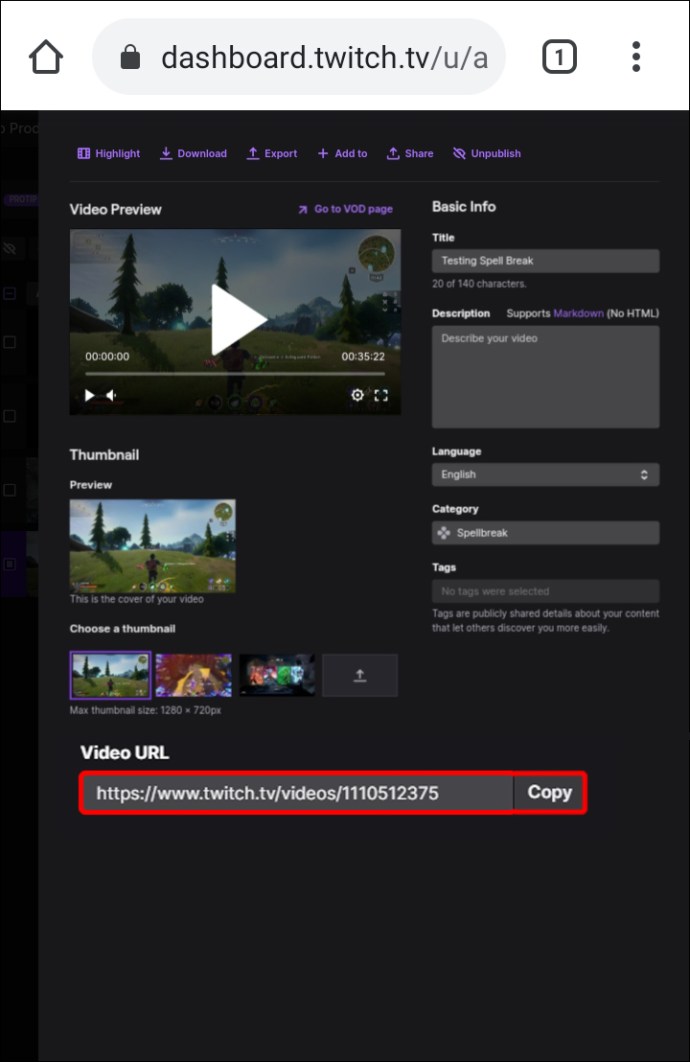
- Ouvrez l'application de téléchargement de vidéos.
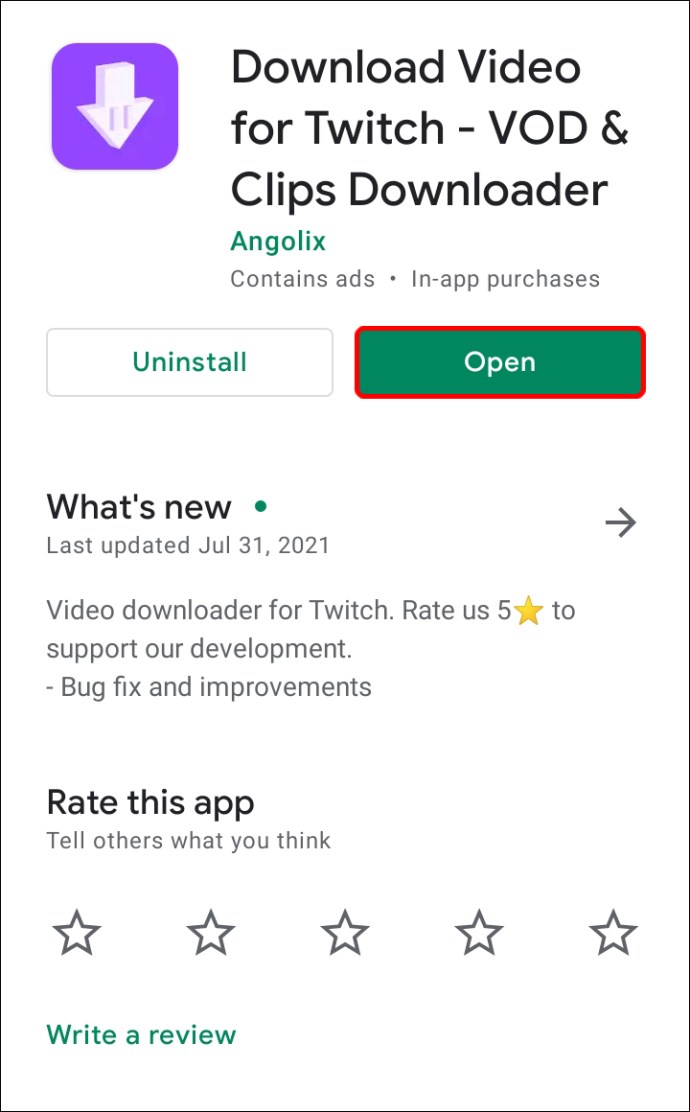
- Collez le lien dans le champ supérieur.
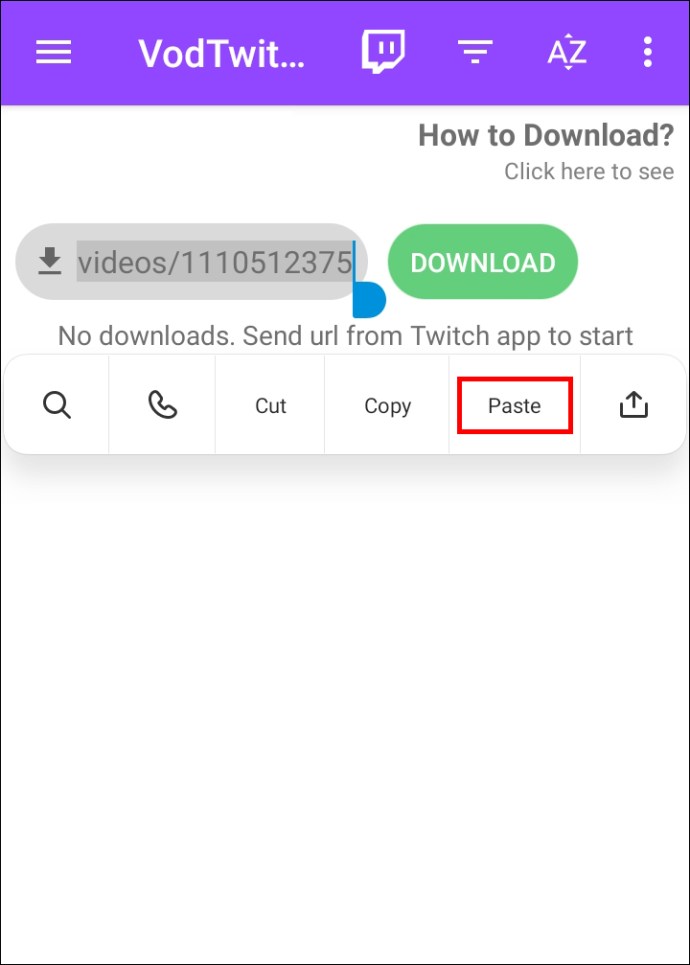
- Appuyez sur le bouton « Télécharger ».
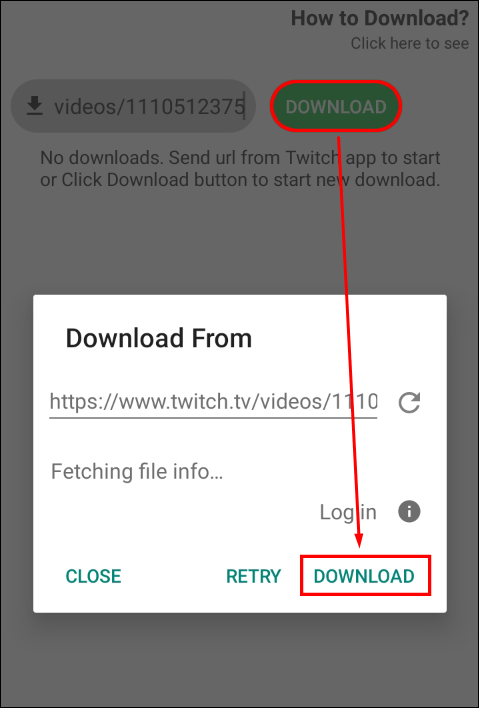
Comment télécharger des VOD Twitch sur Mac
Le moyen le plus simple de télécharger des VOD Twitch est directement depuis le site Web de Twitch. Voici comment vous pouvez le faire sur votre Mac :
- Accédez au site Web de Twitch sur votre navigateur.
- Cliquez sur votre nom d'utilisateur dans le coin supérieur droit de votre page d'accueil.
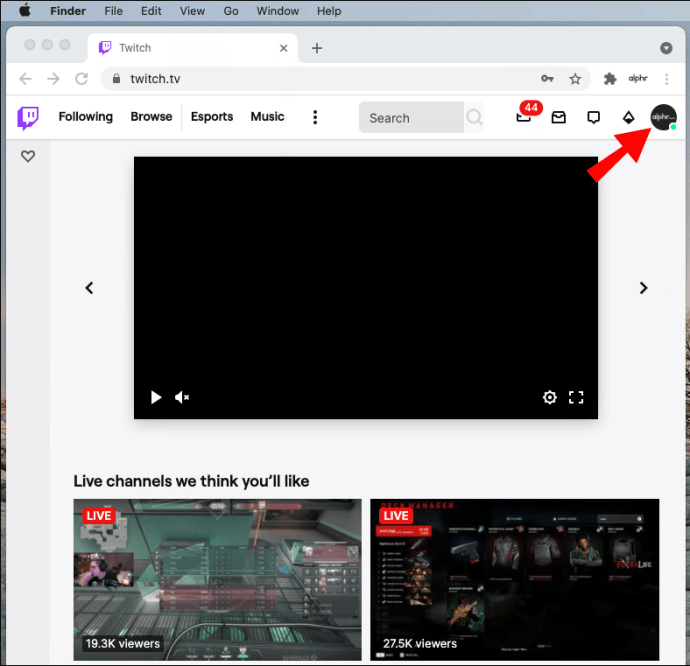
- Choisissez « Producteur vidéo » dans le menu déroulant.
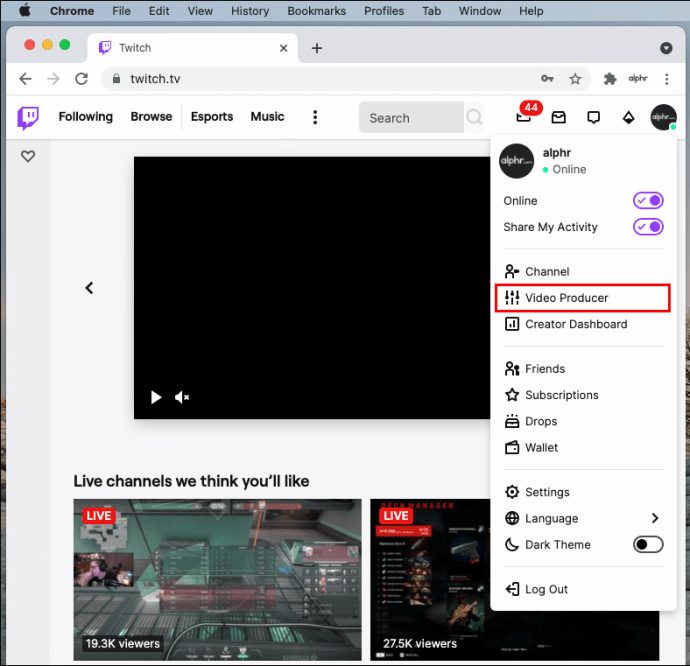
- Sous l'onglet "Toutes les vidéos", choisissez "Diffusion passée".
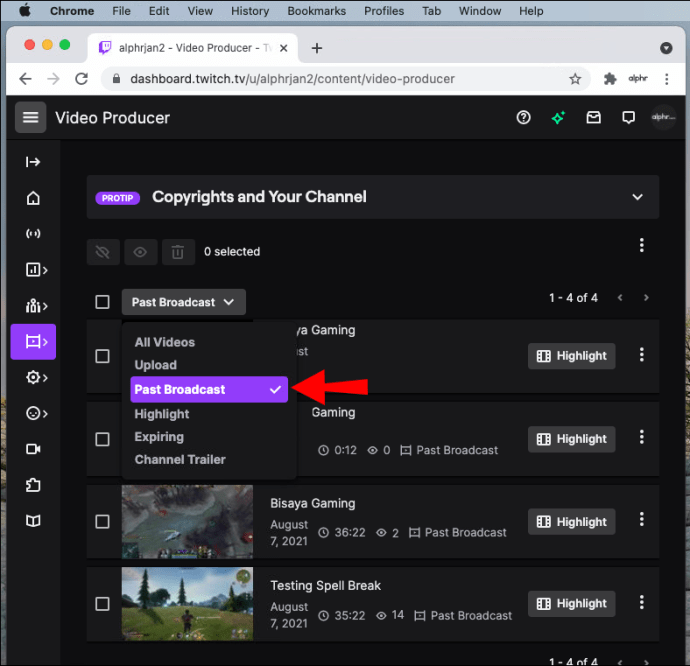
- Localisez la VOD que vous souhaitez télécharger.
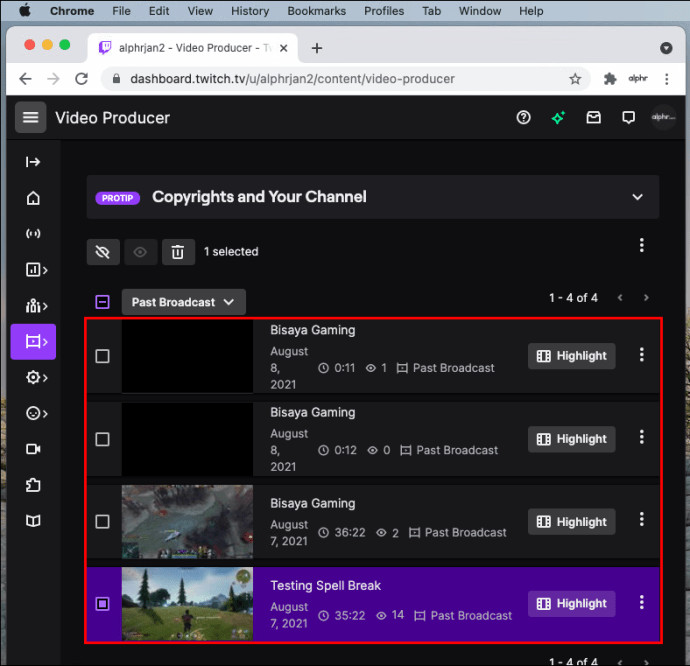
- Cliquez sur les trois points sur le côté droit de la VOD.
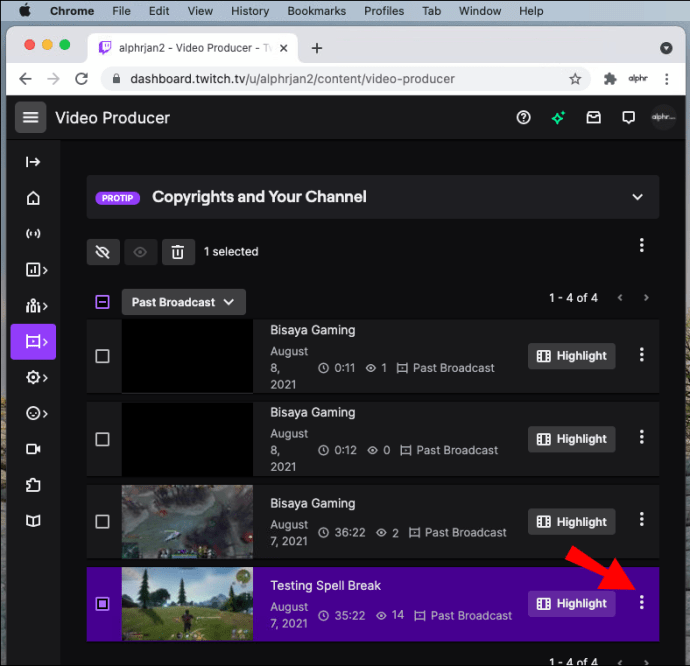
- Sélectionnez « Télécharger » dans le menu contextuel.
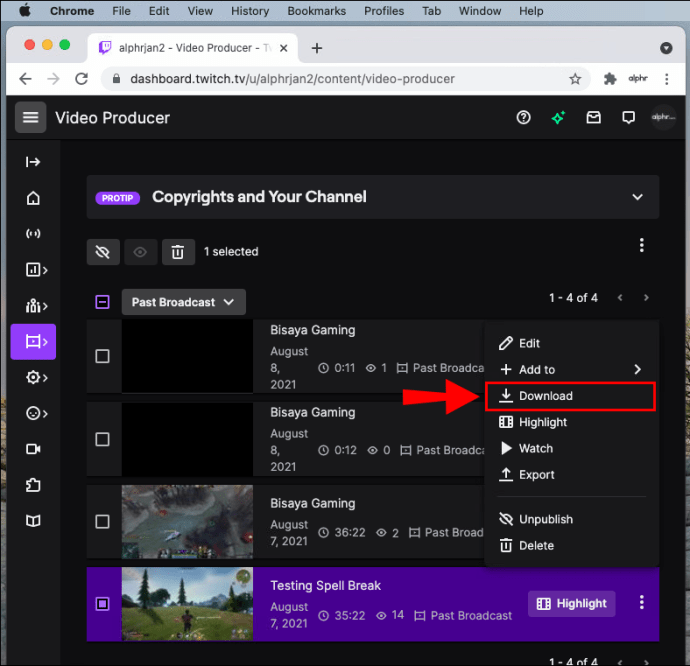
La VOD sera automatiquement enregistrée sur votre Mac. Gardez à l'esprit que vous ne pouvez utiliser cette méthode que pour télécharger vos propres flux passés. Pour télécharger la VOD d'un autre utilisateur de Twitch, vous devrez utiliser une application tierce.
Comment télécharger des VOD Twitch sur Windows
Télécharger une VOD Twitch sous Windows est tout aussi simple :
- Visitez Twitch sur votre navigateur et connectez-vous à votre compte.
- Sur votre page d'accueil, accédez à votre nom d'utilisateur dans le coin supérieur droit.
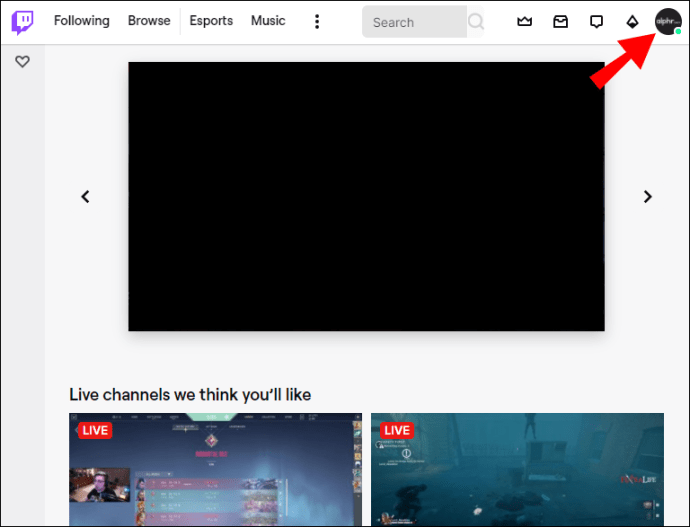
- Sélectionnez « Producteur vidéo » dans la liste des options.
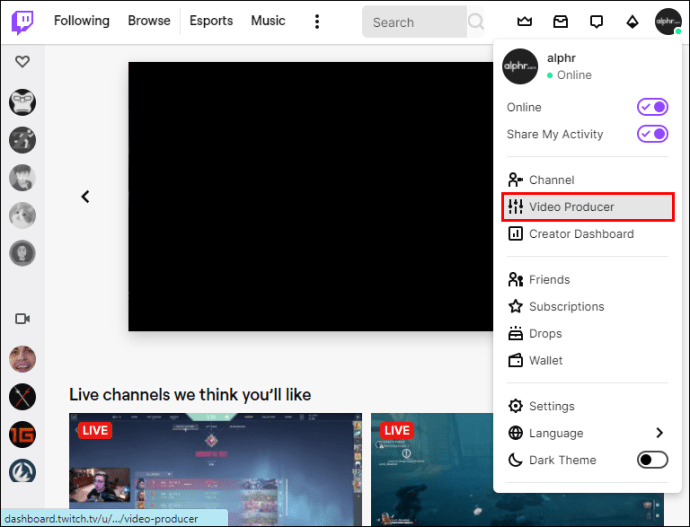
- Choisissez l'option "Diffusion passée" dans l'onglet "Toutes les vidéos".
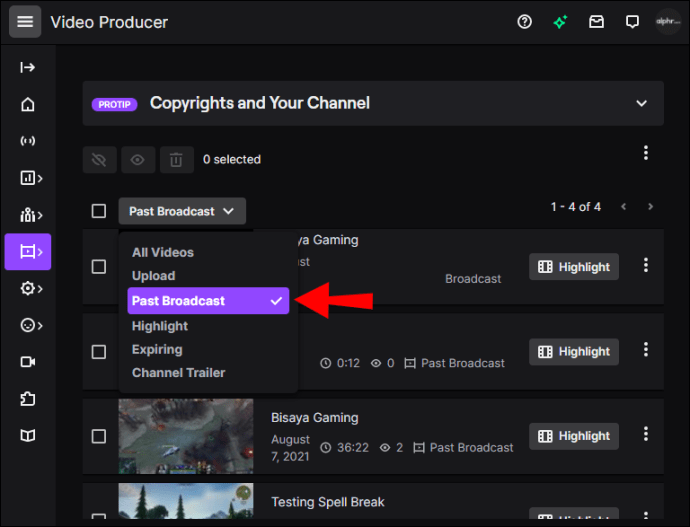
- Trouvez la VOD que vous souhaitez télécharger sur votre Windows.
- Cliquez sur les trois points sur le côté droit de la VOD.
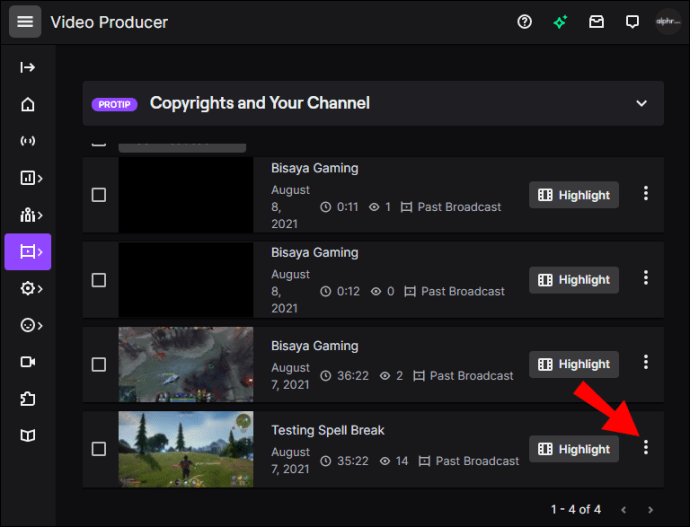
- Sélectionnez « Télécharger ».
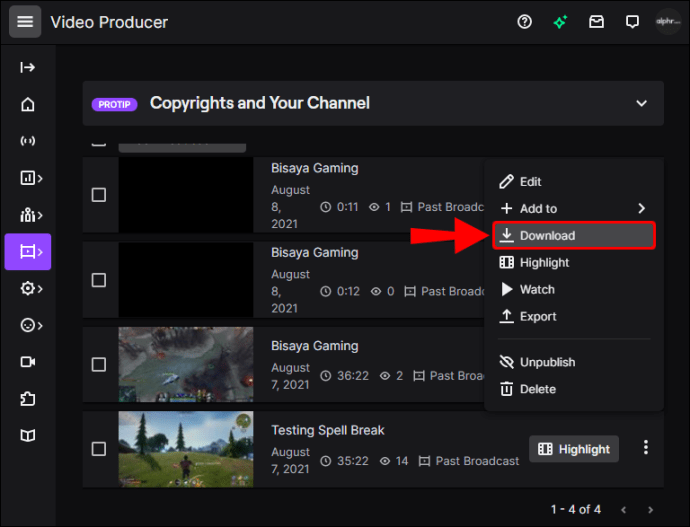
C'est tout ce qu'on peut en dire. Vous pouvez désormais regarder, éditer et télécharger votre VOD sur un autre service de streaming vidéo.
Comment télécharger les VOD Twitch plus rapidement
La meilleure façon de télécharger des VOD Twitch est d'utiliser le site Web de Twitch. Cette méthode ne nécessite qu'une connexion Internet stable et suffisamment d'espace sur votre appareil pour stocker les diffusions passées. Votre vitesse Internet sera le principal facteur limitant pour télécharger plus rapidement
Comment télécharger des VOD Twitch en tant qu'éditeur
Peu importe ce que vous avez l'intention de faire avec vos VOD Twitch, vous pouvez les télécharger en utilisant la même méthode. Tout d'abord, vous devez activer la fonction de téléchargement automatique sur le site Web de Twitch. Ensuite, vous pouvez télécharger les émissions passées directement à partir du site Web.
Les streamers Twitch éditent toujours leurs VOD avant de les télécharger sur YouTube ou toute autre plate-forme de streaming vidéo. Il existe diverses applications et programmes que vous pouvez utiliser pour éditer vos vidéos. Vous pouvez même le faire directement sur YouTube lui-même.
Comment télécharger des VOD Twitch sur un Chromebook
Vous pouvez également utiliser le site Web de Twitch pour télécharger des VOD sur votre Chromebook. Voici comment c'est fait :
- Ouvrez Google Chrome et accédez au site Web de Twitch.
- Accédez à votre nom d'utilisateur dans le coin supérieur droit de votre écran.
- Sélectionnez « Producteur vidéo » dans le menu déroulant.
- Choisissez "Diffusion passée".
- Recherchez la VOD que vous souhaitez enregistrer sur votre Chromebook.
- Cliquez sur les trois points sur le côté droit de la VOD.
- Allez dans l'option "Télécharger".
Comment Télécharger des VOD à partir du flux de quelqu'un d'autre
Malheureusement, vous ne pouvez pas télécharger la VOD d'un autre streamer directement depuis le site Web de Twitch. La meilleure façon de le faire est d'utiliser une application tierce appelée Twitch Leecher. Cette application vous permet de télécharger des VOD Twitch créés par n'importe quel utilisateur du réseau, et c'est totalement gratuit.
Voici comment vous pouvez utiliser Twitch Leecher pour télécharger le flux de quelqu'un d'autre sur Twitch :
- Téléchargez l'application tierce sur votre ordinateur.
- Suivez les instructions à l'écran pour installer l'application.
- Ouvrez l'application.
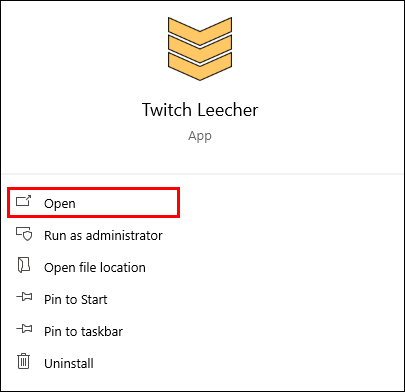
- Cliquez sur la barre « Rechercher » dans le menu du haut.
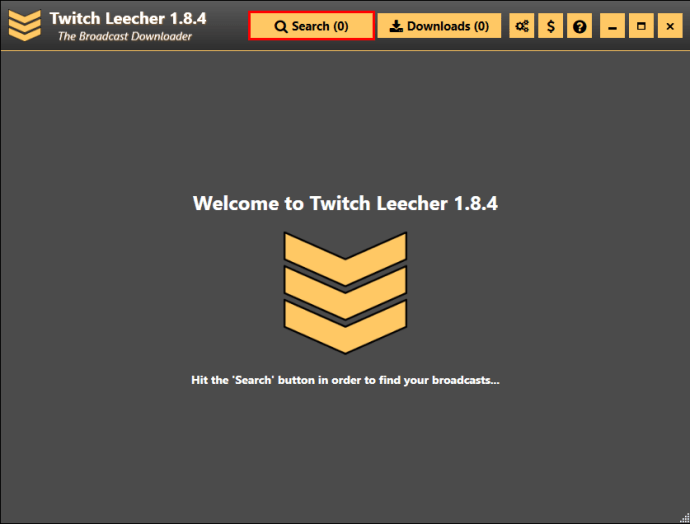
- Accédez au site Web de Twitch.
- Accédez à la barre « Rechercher » en haut de l'écran et recherchez la chaîne contenant la VOD que vous souhaitez enregistrer.
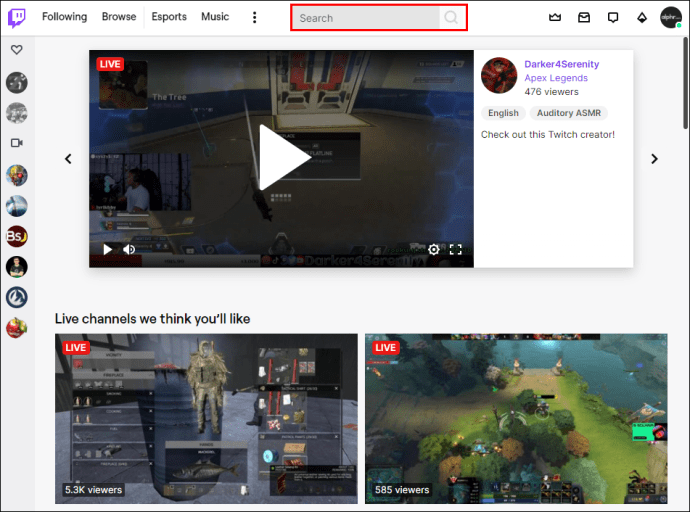
- Cliquez sur l'onglet "Vidéos" sur le profil du streamer.
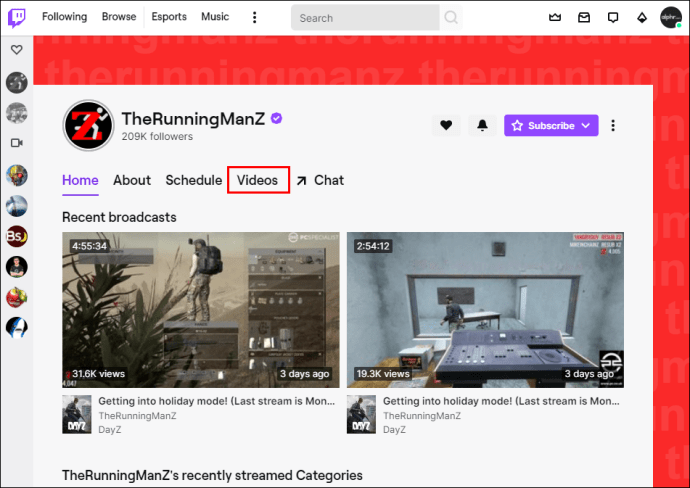
- Trouvez la VOD du streamer que vous souhaitez enregistrer.
- Cliquez avec le bouton droit sur la VOD et sélectionnez « Copier le lien ».
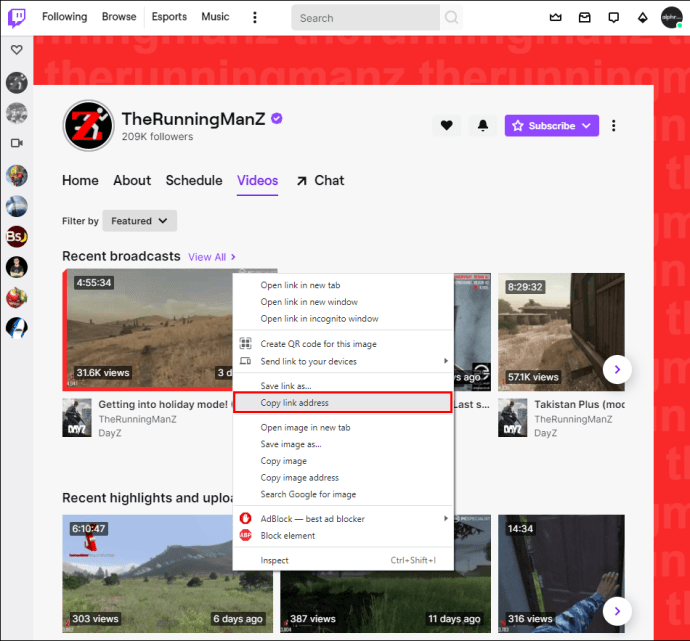
- Ouvrez Twitch Leecher et collez le lien sous l'onglet "URLs".
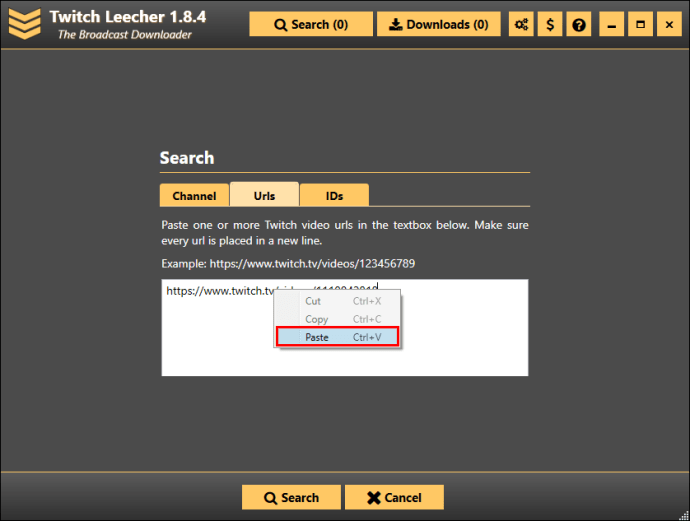
- Cliquez sur le bouton "Rechercher".
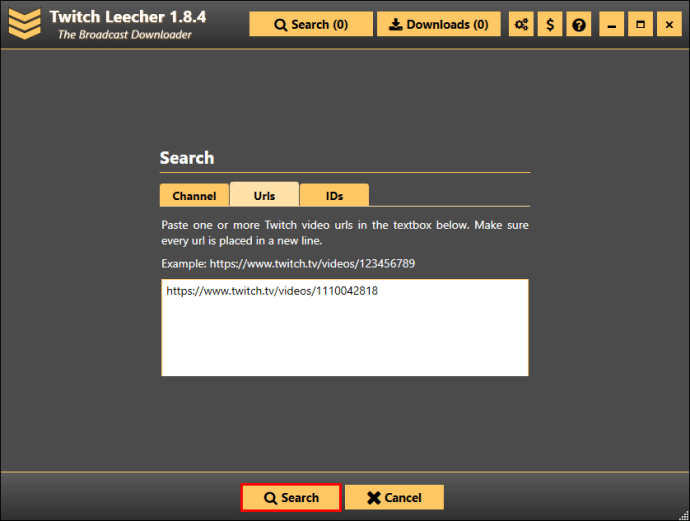
- Sélectionnez « Télécharger ».
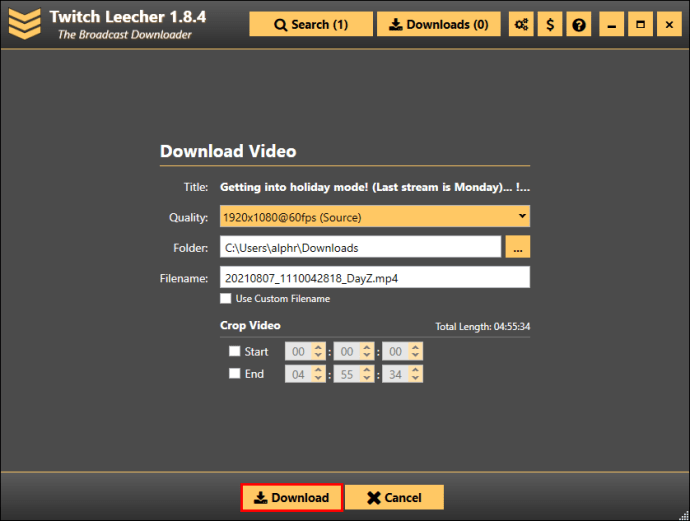
- Choisissez la taille de la résolution et le dossier où il sera enregistré.
- Lorsque vous avez terminé, cliquez à nouveau sur le bouton « Télécharger ».
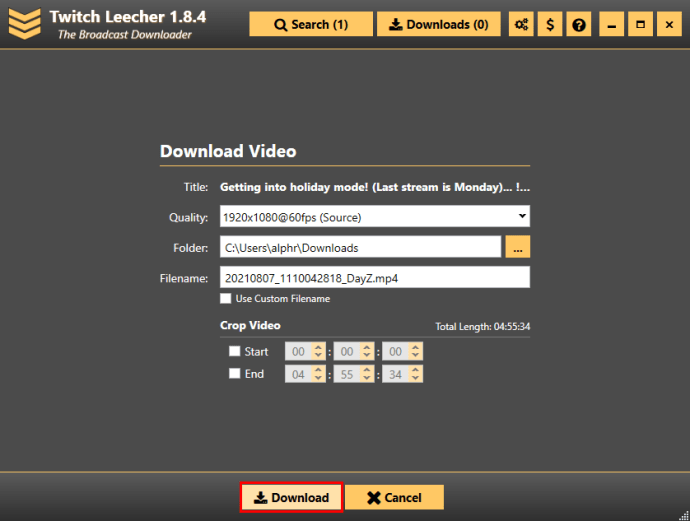
Bien que cela puisse vous prendre quelques minutes supplémentaires, cette méthode est simple et vous permettra de télécharger n'importe quel Twitch VOD que vous souhaitez.
Ne laissez pas vos VOD Twitch se perdre
Si vous envisagez de développer votre chaîne Twitch, il est impératif de savoir comment télécharger vos VOD les plus importantes. Quelle que soit la méthode que vous utilisez, une fois que vous avez enregistré les VOD sur votre appareil, vous pouvez y accéder, les modifier et les télécharger.
Avez-vous déjà téléchargé vos VOD Twitch auparavant ? L'avez-vous fait via le site Web ou avec une application tierce comme Twitch Leecher ? Faites-nous savoir dans la section commentaires ci-dessous.